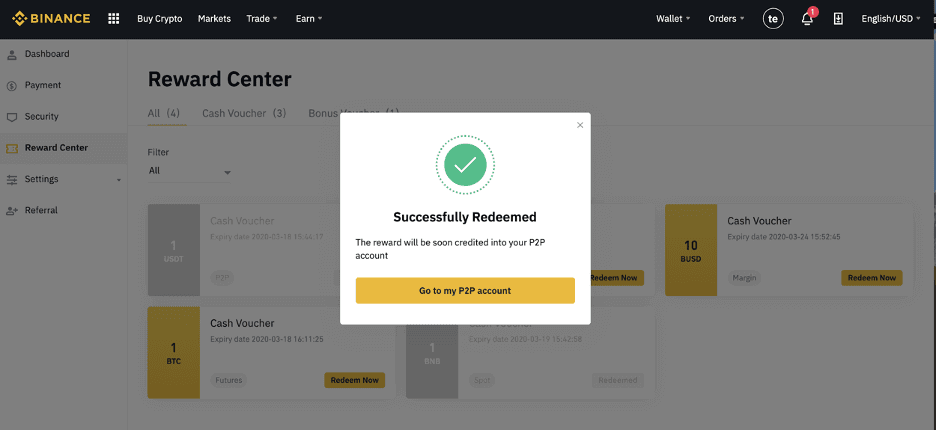Binance ເປີດບັນຊີ - Binance Laos - Binance ປະເທດລາວ
Binance ແມ່ນຫນຶ່ງໃນການແລກປ່ຽນ cryptocurrency ທີ່ໄດ້ຮັບຄວາມນິຍົມທີ່ສຸດໃນໂລກ, ສະເຫນີທາງເລືອກໃນການຊື້ຂາຍທີ່ຫຼາກຫຼາຍ, ລວມທັງການຊື້ຂາຍທີ່ແນ່ນອນ, ແລະການຊື້ຂາຍຂອບ. ເພື່ອເລີ່ມຕົ້ນການຊື້ຂາຍ, ທ່ານຈໍາເປັນຕ້ອງເປີດບັນຊີການຄ້າ BICIAL ແລະສໍາເລັດຂັ້ນຕອນການຢັ້ງຢືນສອງສາມໃບ.
ຄູ່ມືນີ້ຈະເຮັດໃຫ້ທ່ານສາມາດເປີດໃຊ້ຂະບວນການເປັນແຕ່ລະບາດກ້າວເພື່ອເປີດບັນຊີການຊື້ຂາຍໃນການປ່ຽນແປງຢ່າງປອດໄພແລະມີປະສິດທິພາບ.
ຄູ່ມືນີ້ຈະເຮັດໃຫ້ທ່ານສາມາດເປີດໃຊ້ຂະບວນການເປັນແຕ່ລະບາດກ້າວເພື່ອເປີດບັນຊີການຊື້ຂາຍໃນການປ່ຽນແປງຢ່າງປອດໄພແລະມີປະສິດທິພາບ.
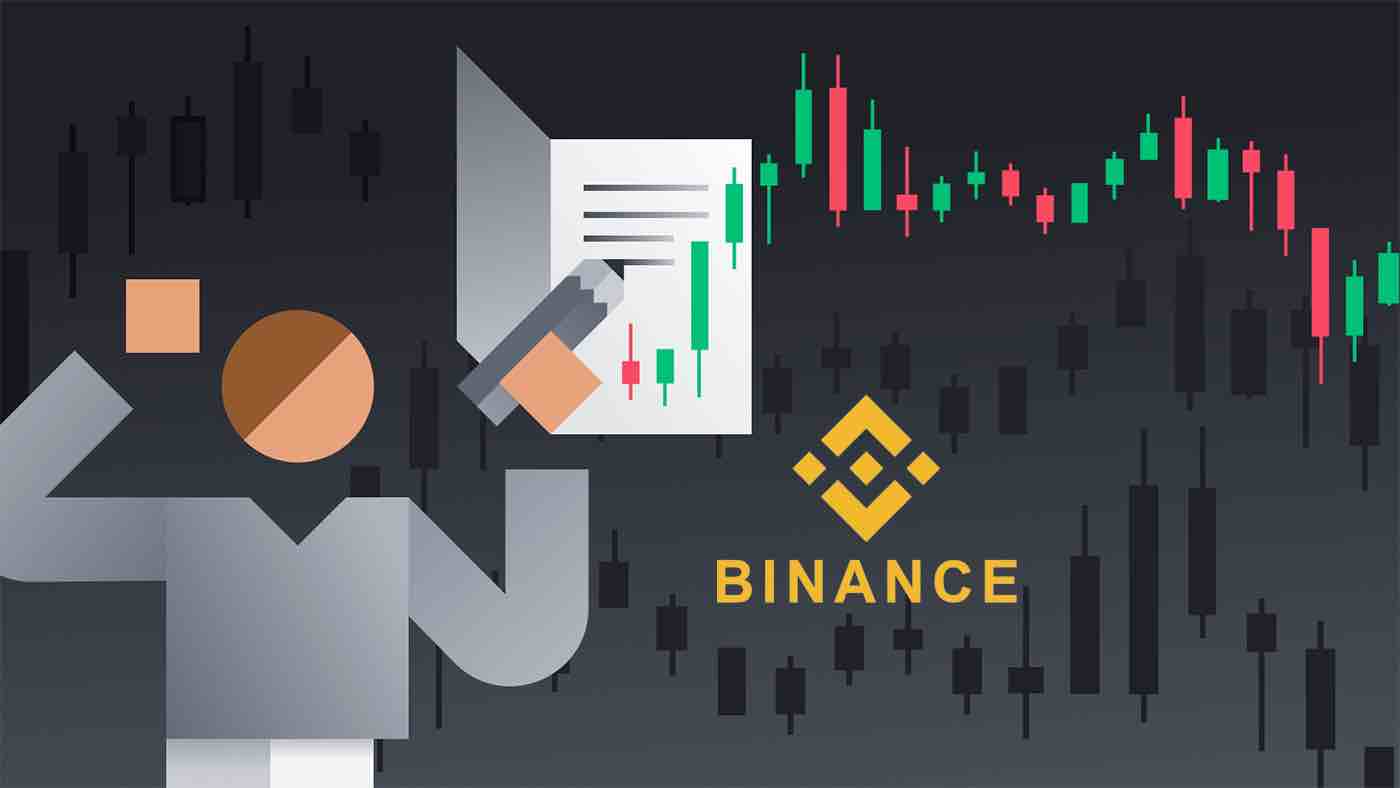
ວິທີການເປີດບັນຊີ Binance ດ້ວຍເບີໂທລະສັບຫຼືອີເມວ
1. ໄປທີ່ Binance ແລະຄລິກ [ ລົງທະບຽນ ]. 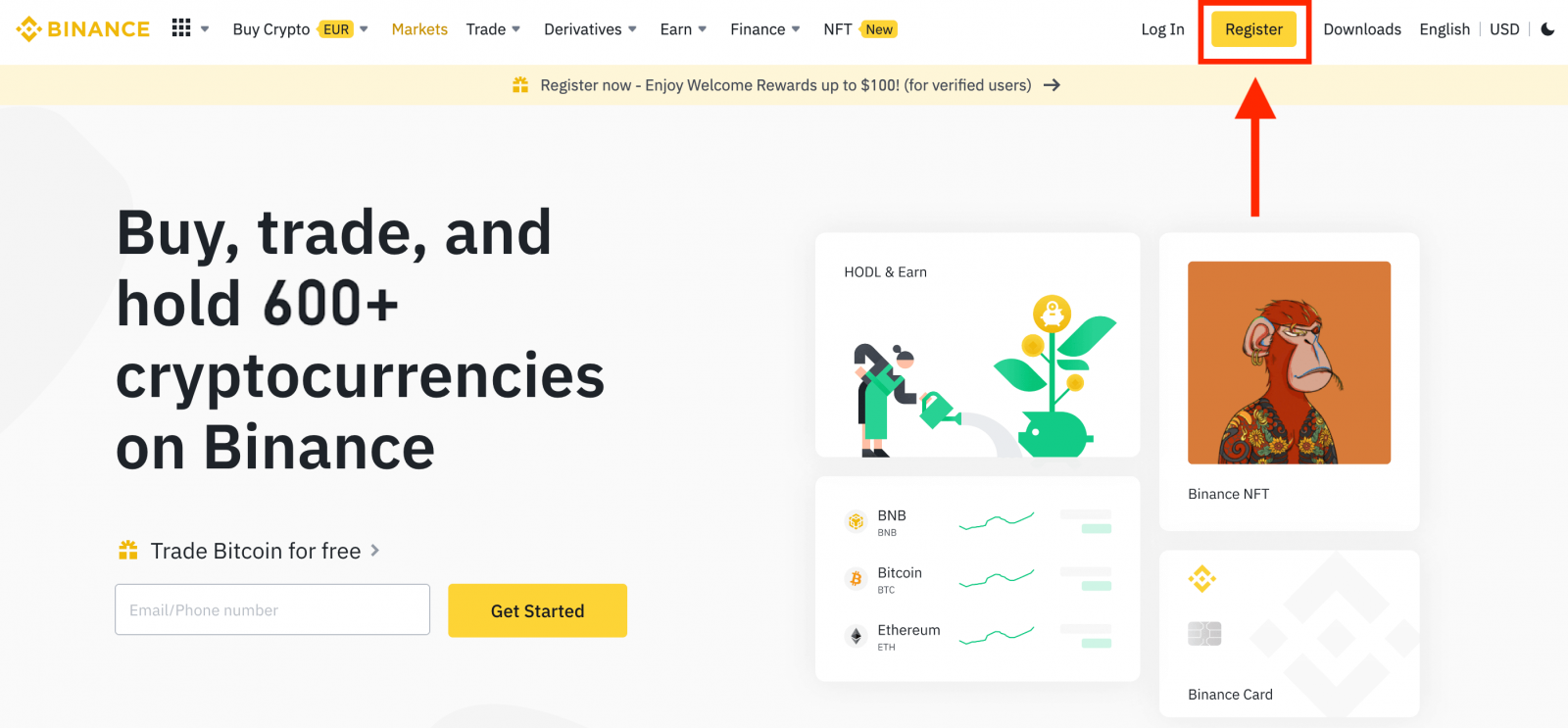
2. ເລືອກວິທີການລົງທະບຽນ. ທ່ານສາມາດລົງທະບຽນກັບທີ່ຢູ່ອີເມວ, ເບີໂທລະສັບຂອງທ່ານ, ແລະ Apple ຫຼືບັນຊີກູໂກ.
ຖ້າທ່ານຕ້ອງການສ້າງບັນຊີນິຕິບຸກຄົນ, ໃຫ້ຄລິກໃສ່ [ລົງທະບຽນສໍາລັບບັນຊີນິຕິບຸກຄົນ] . ກະລຸນາເລືອກປະເພດຂອງບັນຊີຢ່າງລະມັດລະວັງ. ເມື່ອລົງທະບຽນແລ້ວ, ທ່ານບໍ່ສາມາດປ່ຽນປະເພດບັນຊີໄດ້.
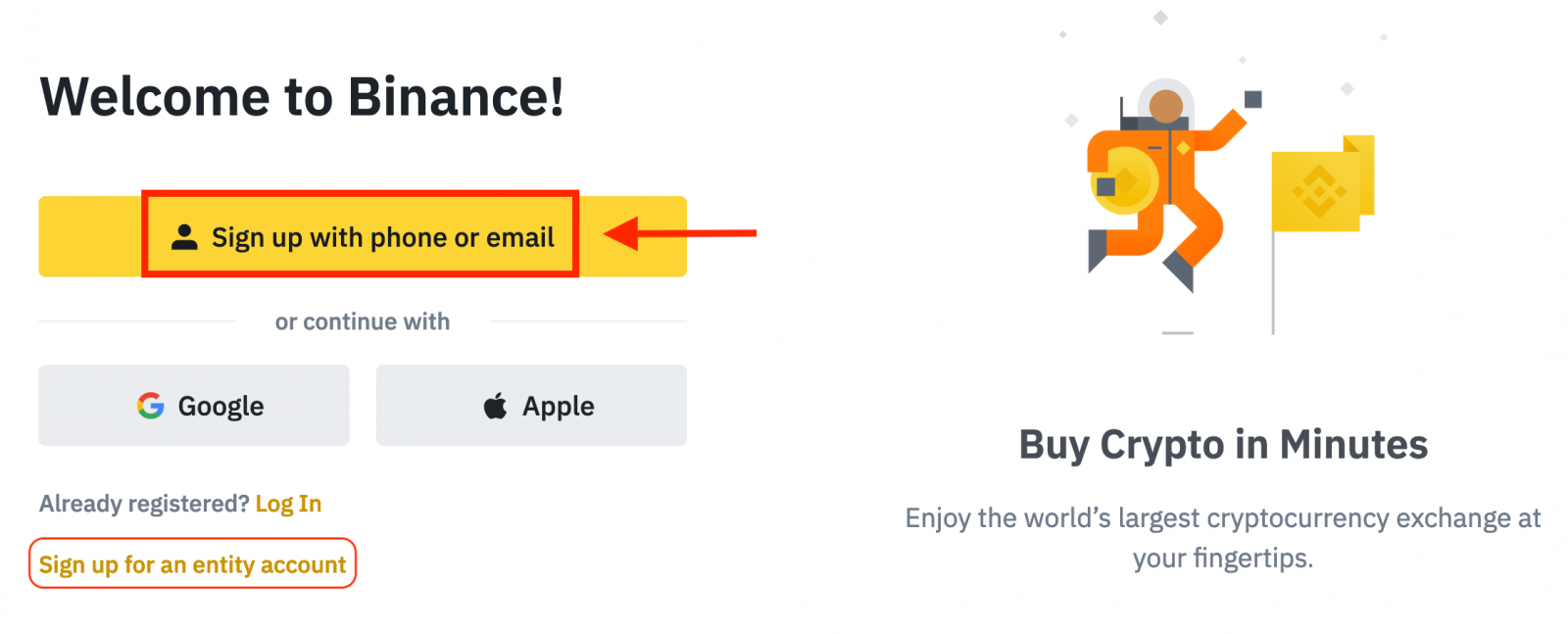
3. ເລືອກ [Email] ຫຼື [ເບີໂທລະສັບ] ແລະໃສ່ທີ່ຢູ່ອີເມວ/ເບີໂທລະສັບຂອງທ່ານ. ຈາກນັ້ນ, ສ້າງລະຫັດຜ່ານທີ່ປອດໄພສຳລັບບັນຊີຂອງທ່ານ.
ໝາຍເຫດ:
- ລະຫັດຜ່ານຂອງທ່ານຕ້ອງມີ ຢ່າງຫນ້ອຍ 8 ຕົວອັກສອນ , ລວມທັງຕົວພິມໃຫຍ່ຫນຶ່ງແລະຕົວເລກຫນຶ່ງ.
- ຖ້າທ່ານໄດ້ຖືກກ່າວເຖິງໃຫ້ລົງທະບຽນໃນ Binance ໂດຍຫມູ່ເພື່ອນ, ໃຫ້ແນ່ໃຈວ່າໄດ້ຕື່ມຂໍ້ມູນໃສ່ ID ຜູ້ອ້າງອີງຂອງພວກເຂົາ (ທາງເລືອກ).
ອ່ານ ແລະຕົກລົງເຫັນດີກັບເງື່ອນໄຂການໃຫ້ບໍລິການ ແລະນະໂຍບາຍຄວາມເປັນສ່ວນຕົວ, ຈາກນັ້ນຄລິກ [ສ້າງບັນຊີສ່ວນຕົວ].
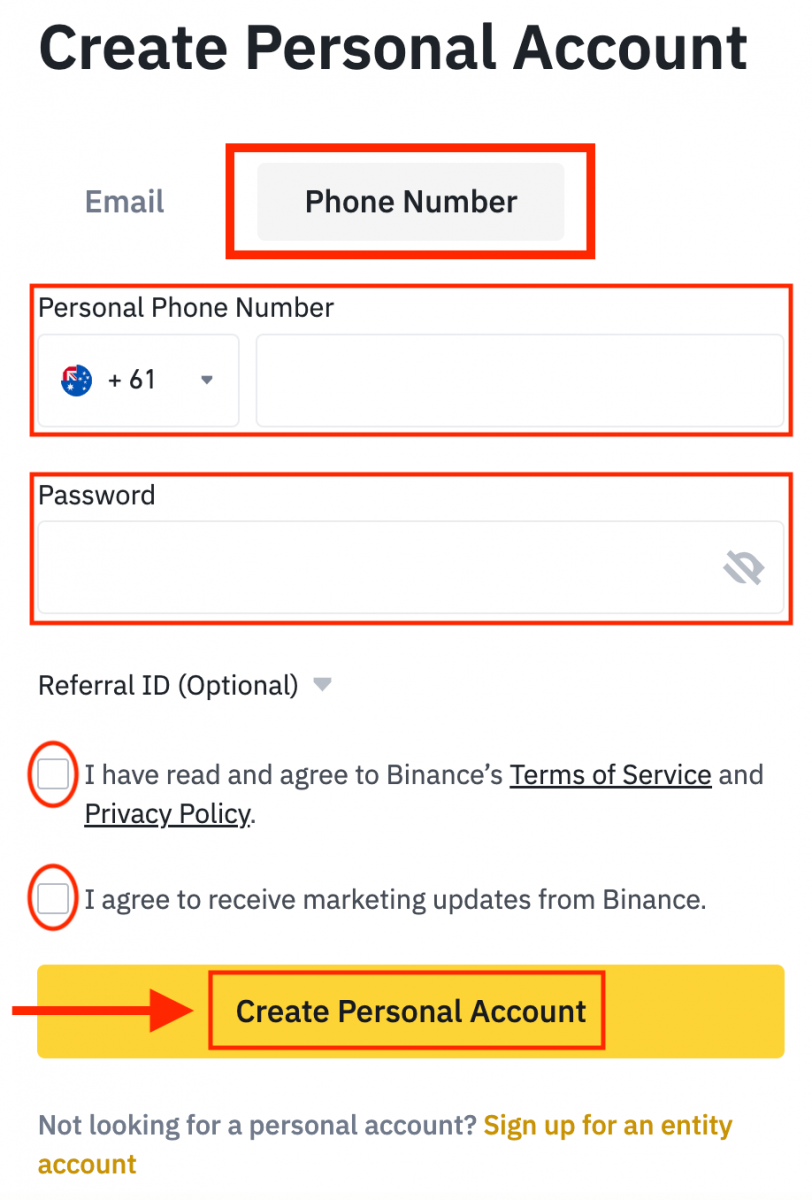
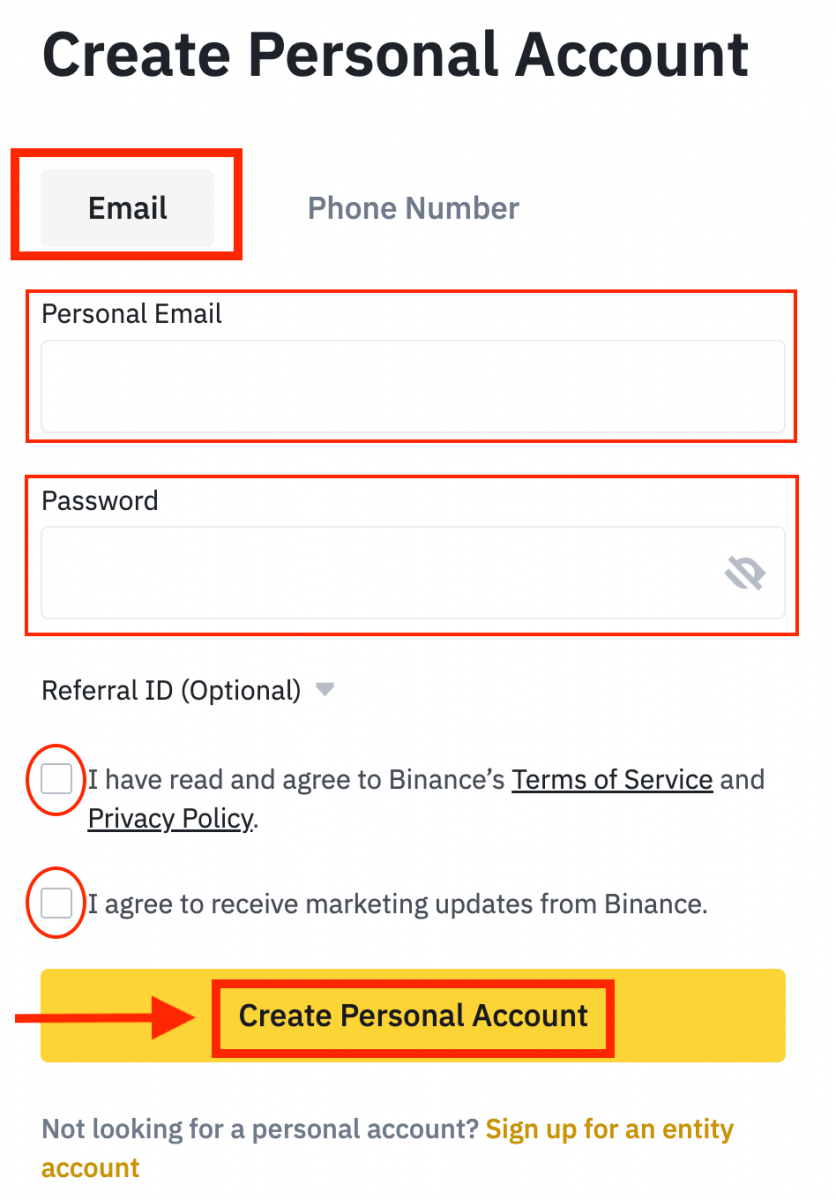
4. ທ່ານຈະໄດ້ຮັບລະຫັດຢືນຢັນ 6 ຕົວເລກໃນອີເມວ ຫຼືໂທລະສັບຂອງທ່ານ. ໃສ່ລະຫັດພາຍໃນ 30 ນາທີແລ້ວຄລິກ [Submit] .
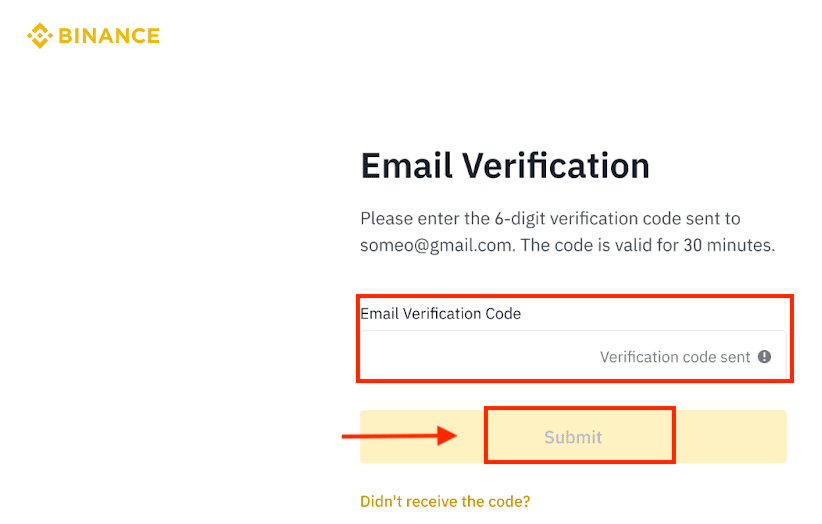
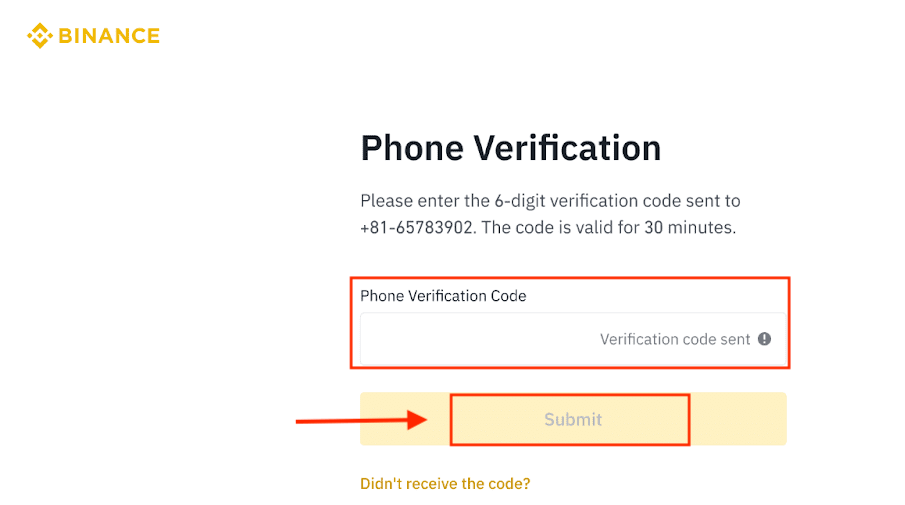
5. ຊົມເຊີຍ, ທ່ານໄດ້ລົງທະບຽນສົບຜົນສໍາເລັດໃນ Binance.
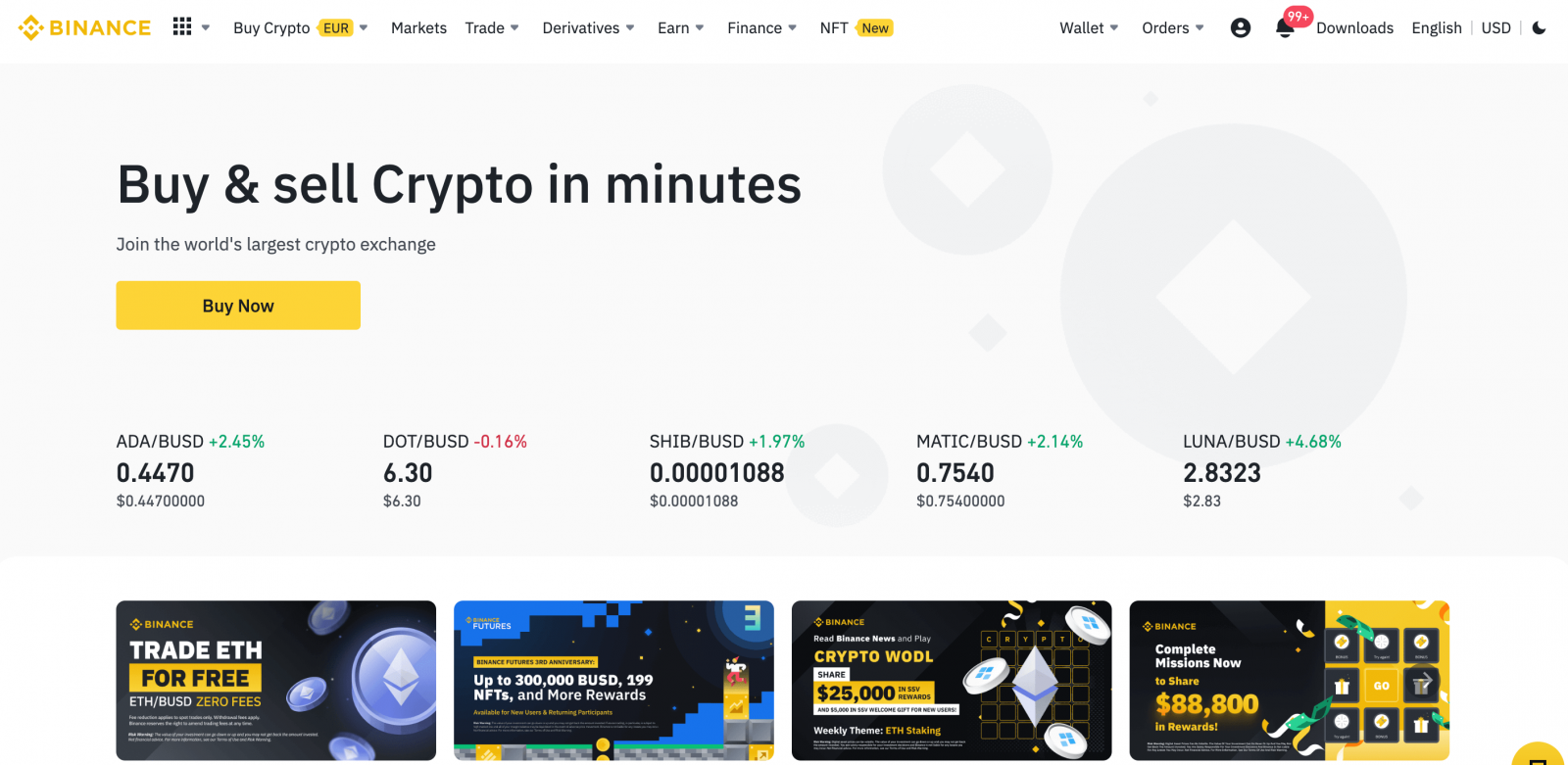
ວິທີການເປີດບັນຊີ Binance ກັບ Apple
1. ທາງເລືອກອື່ນ, ທ່ານສາມາດລົງທະບຽນໂດຍໃຊ້ Single Sign-On ກັບ ບັນຊີ Apple ຂອງທ່ານ ໂດຍການເຂົ້າໄປທີ່ Binance ແລະຄລິກ [ ລົງທະບຽນ ].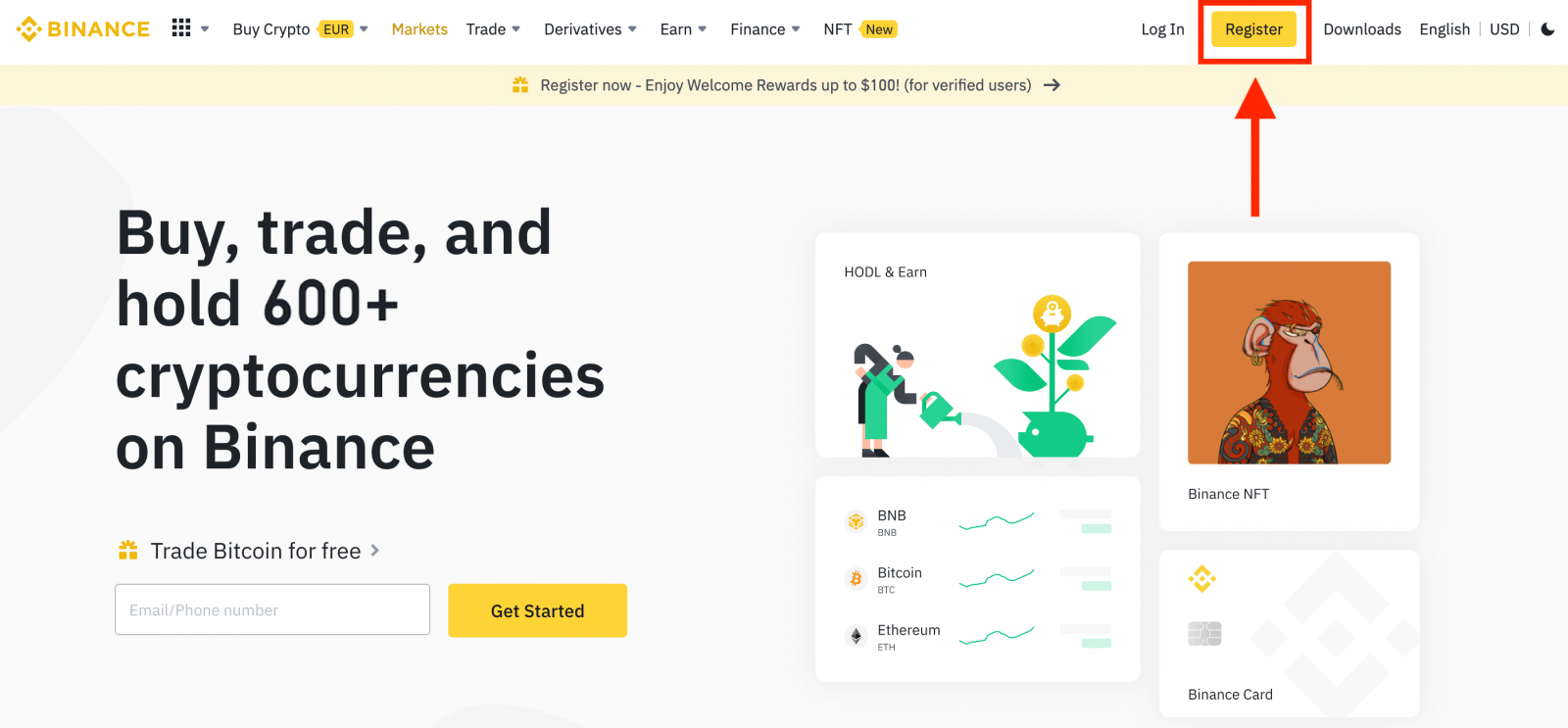
2. ເລືອກ [ Apple ], ປ່ອງຢ້ຽມບໍ່ເຖິງຈະປາກົດຂຶ້ນ, ແລະທ່ານຈະໄດ້ຮັບການເຕືອນໃຫ້ເຂົ້າສູ່ລະບົບ Binance ການນໍາໃຊ້ບັນຊີ Apple ຂອງທ່ານ.
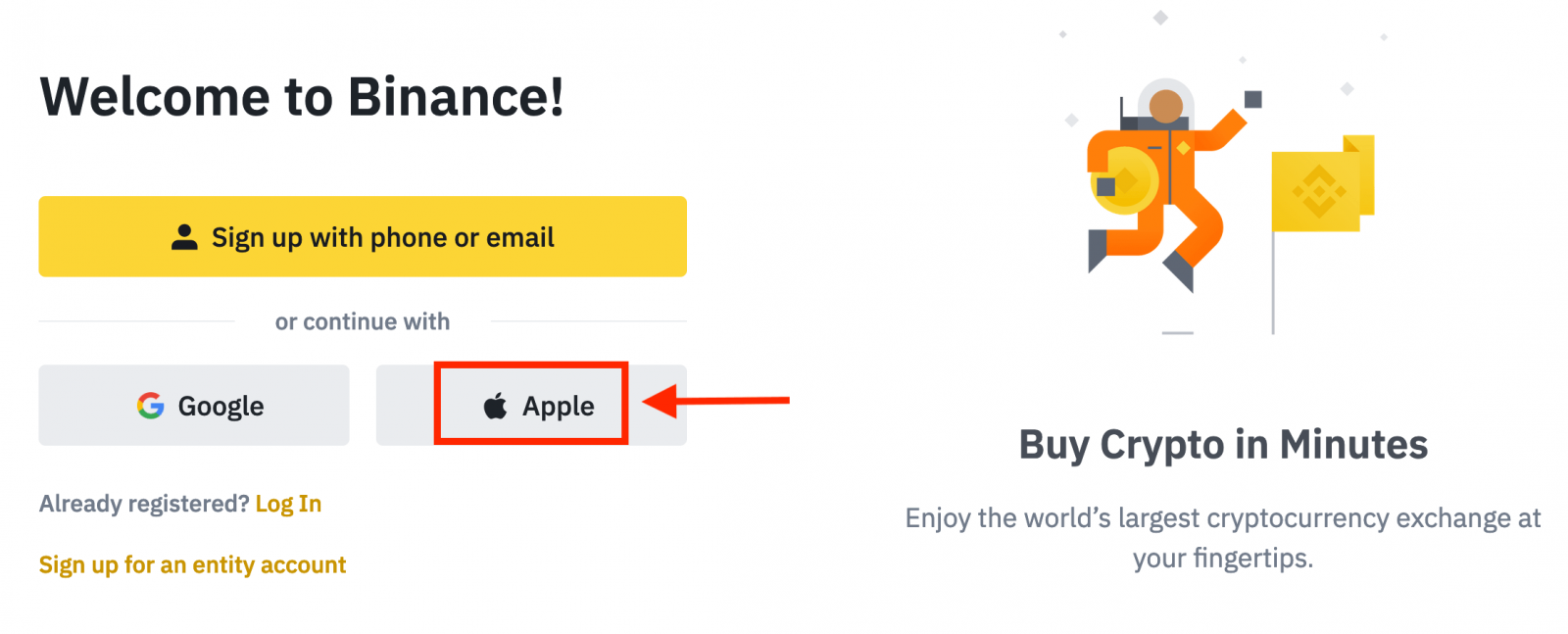
3. ໃສ່ Apple ID ແລະລະຫັດຜ່ານຂອງທ່ານເພື່ອເຂົ້າສູ່ລະບົບ Binance.
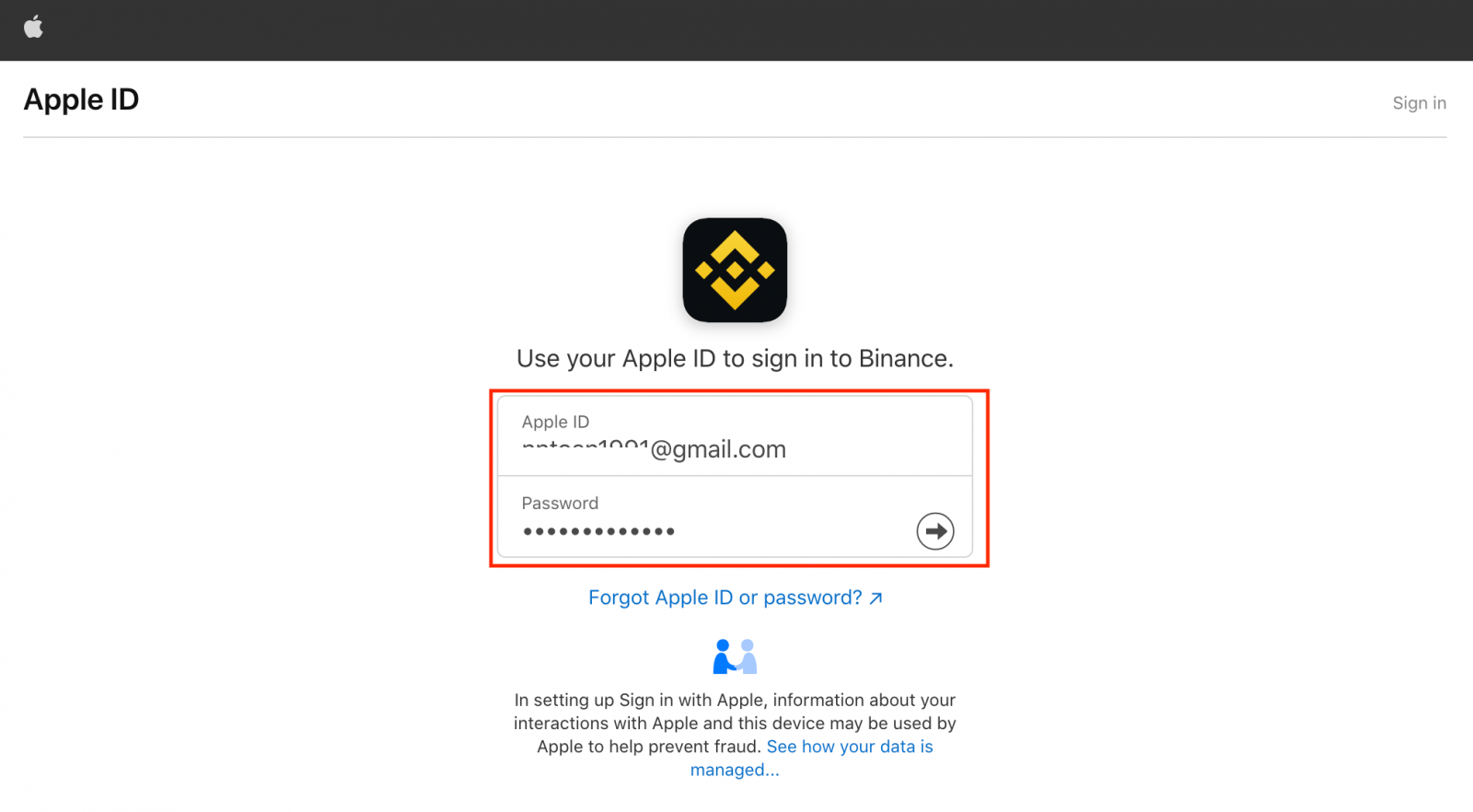
ກົດ "ສືບຕໍ່".
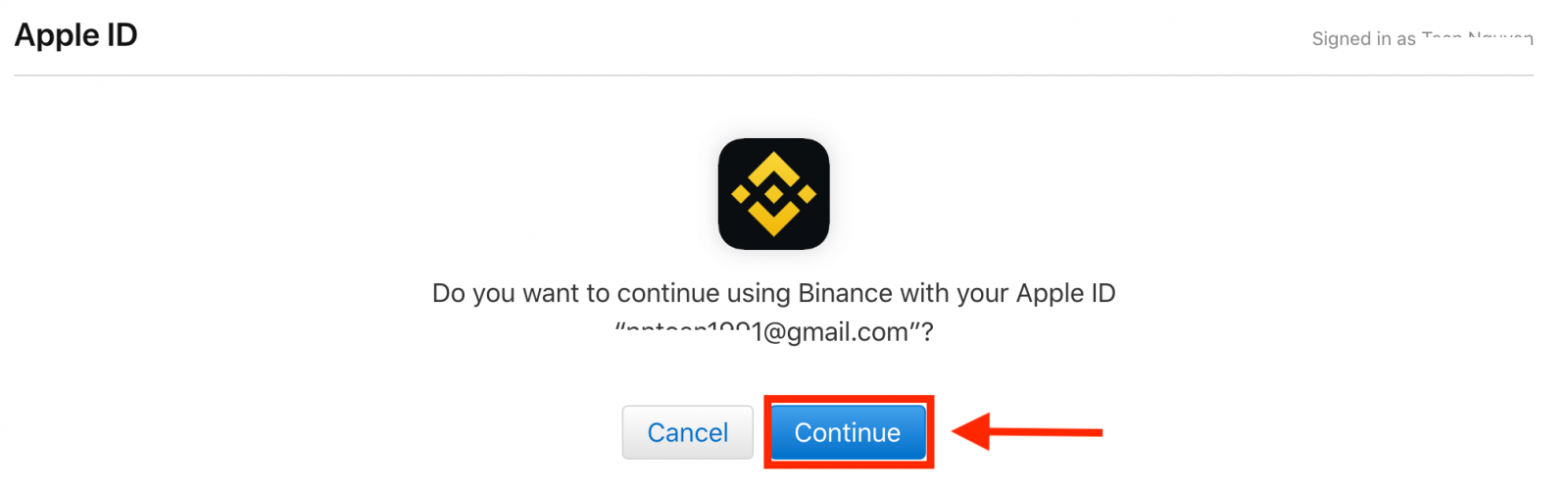
4. ຫຼັງຈາກເຂົ້າສູ່ລະບົບ, ທ່ານຈະຖືກໂອນໄປຫາເວັບໄຊທ໌ Binance. ຖ້າທ່ານໄດ້ຖືກກ່າວເຖິງໃຫ້ລົງທະບຽນໃນ Binance ໂດຍຫມູ່ເພື່ອນ, ໃຫ້ແນ່ໃຈວ່າໄດ້ຕື່ມຂໍ້ມູນໃສ່ ID ຜູ້ອ້າງອີງຂອງພວກເຂົາ (ທາງເລືອກ).
ອ່ານ ແລະຕົກລົງເຫັນດີກັບເງື່ອນໄຂການໃຫ້ບໍລິການ ແລະນະໂຍບາຍຄວາມເປັນສ່ວນຕົວ, ຈາກນັ້ນຄລິກ [ ຢືນຢັນ ].
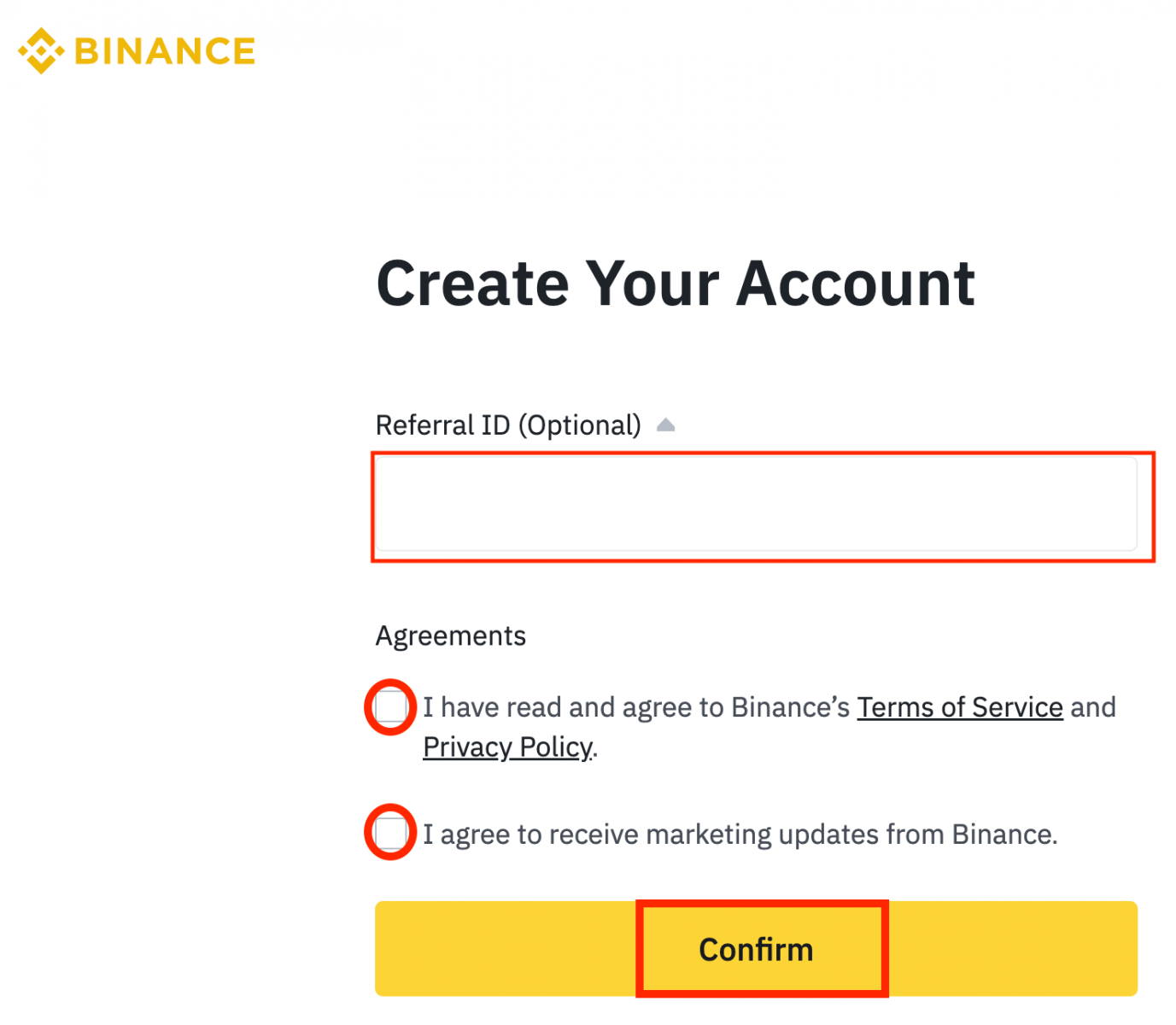
5. ຊົມເຊີຍ! ທ່ານໄດ້ສ້າງບັນຊີ Binance ສຳເລັດແລ້ວ.
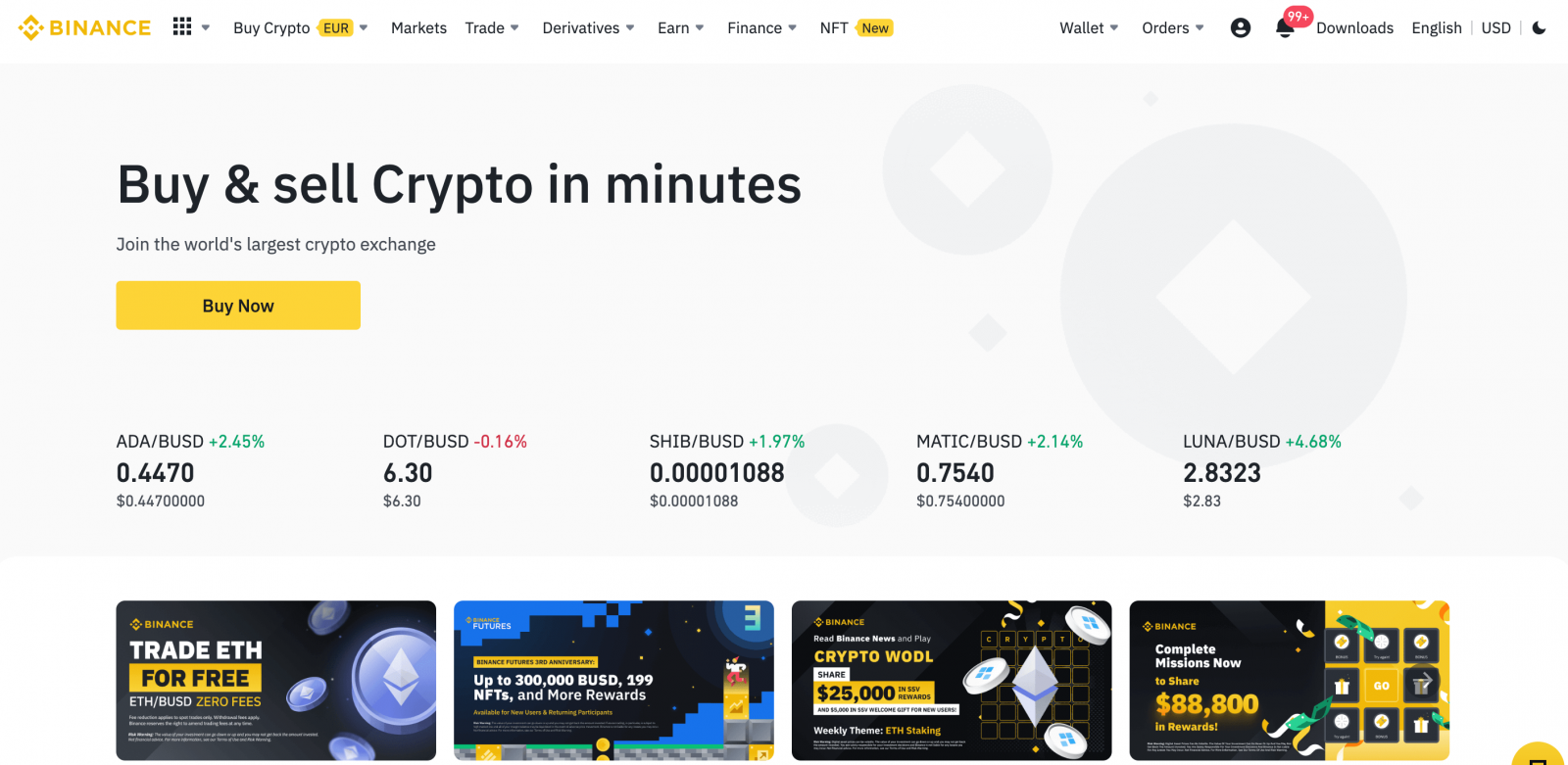
ວິທີການເປີດບັນຊີ Binance ດ້ວຍ Gmail
ຍິ່ງໄປກວ່ານັ້ນ, ທ່ານສາມາດສ້າງບັນຊີ Binance ຜ່ານ Gmail. ຖ້າທ່ານຕ້ອງການເຮັດແນວນັ້ນ, ກະລຸນາປະຕິບັດຕາມຂັ້ນຕອນເຫຼົ່ານີ້:1. ກ່ອນອື່ນ ໝົດ, ທ່ານ ຈຳ ເປັນຕ້ອງໄປຫາ ໜ້າ ທຳ ອິດຂອງ Binance ແລະກົດ [ ລົງທະບຽນ ].
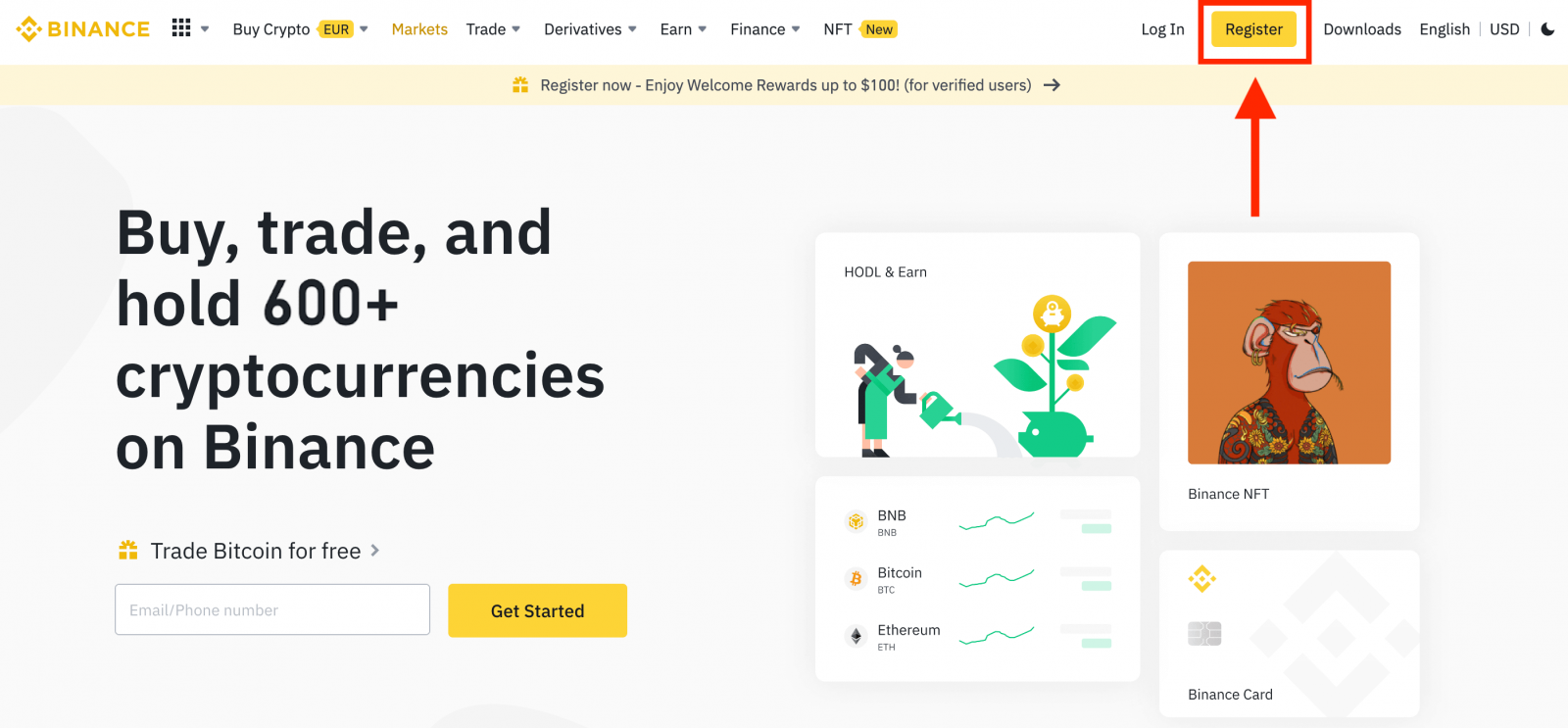
2. ຄລິກທີ່ປຸ່ມ [ Google ].
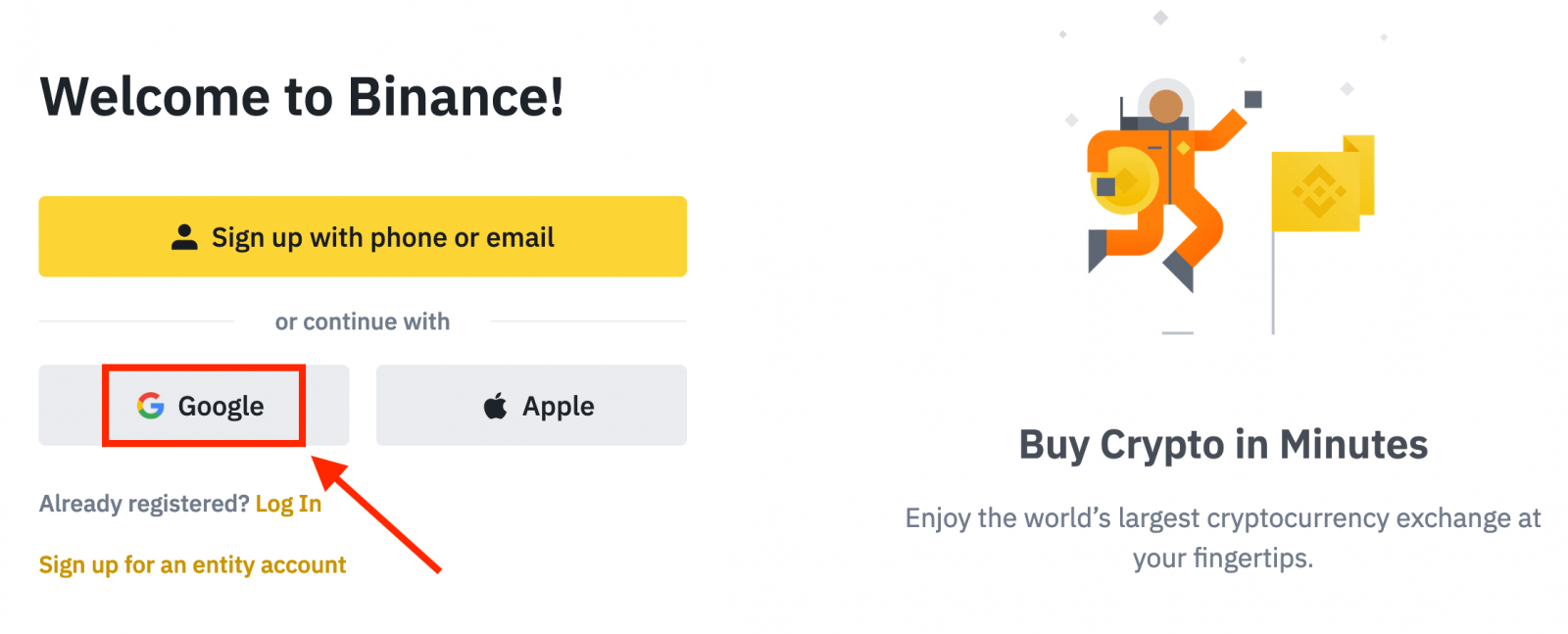
3. ປ່ອງຢ້ຽມເຂົ້າສູ່ລະບົບຈະໄດ້ຮັບການເປີດ, ບ່ອນທີ່ທ່ານຈະຕ້ອງໄດ້ໃສ່ທີ່ຢູ່ອີເມວຫຼືໂທລະສັບຂອງທ່ານແລະໃຫ້ຄລິກໃສ່ " ຕໍ່ໄປ ".
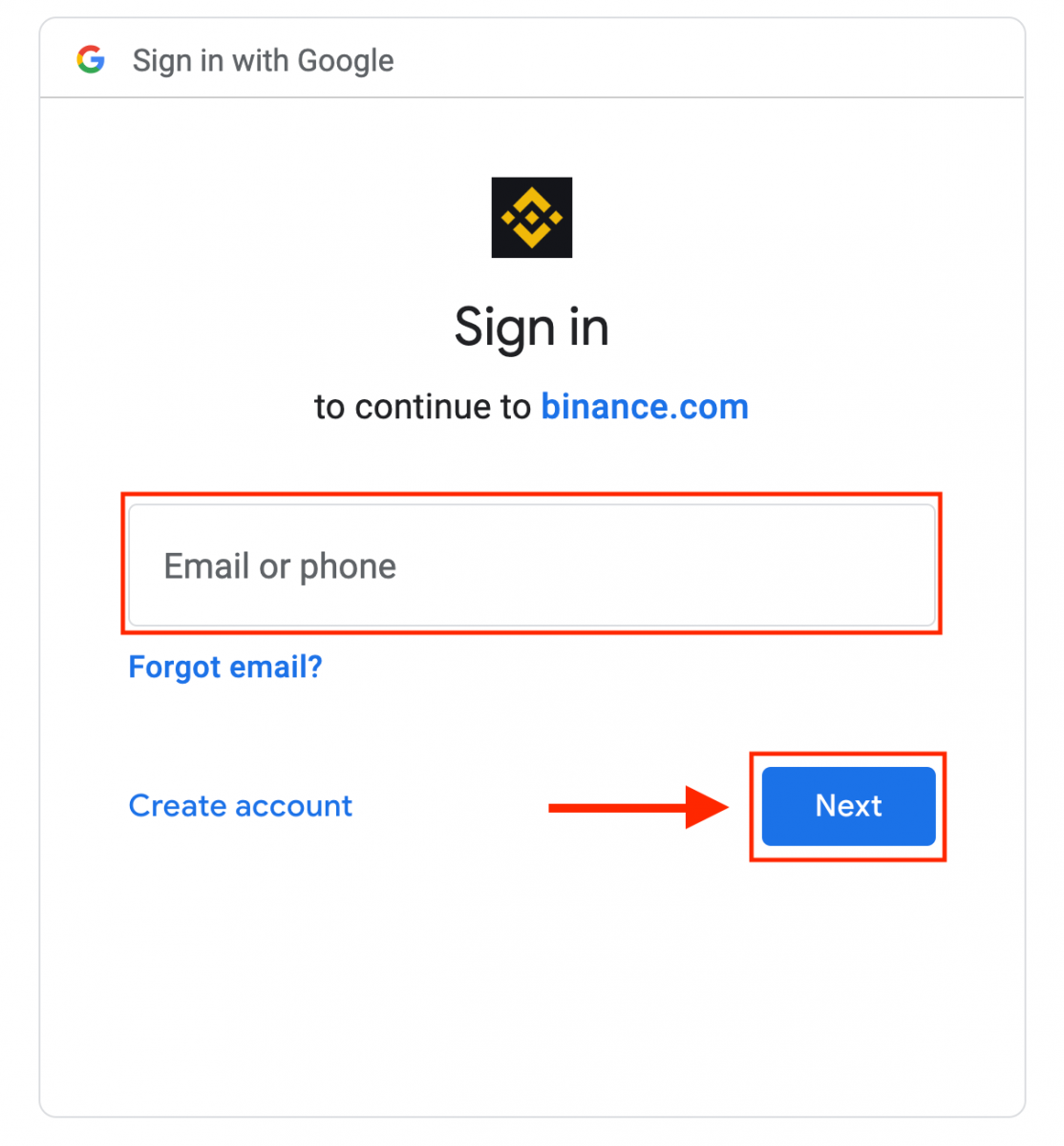
4. ຫຼັງຈາກນັ້ນໃຫ້ໃສ່ລະຫັດຜ່ານສໍາລັບບັນຊີ Gmail ຂອງທ່ານແລະຄລິກໃສ່ " ຕໍ່ໄປ ".
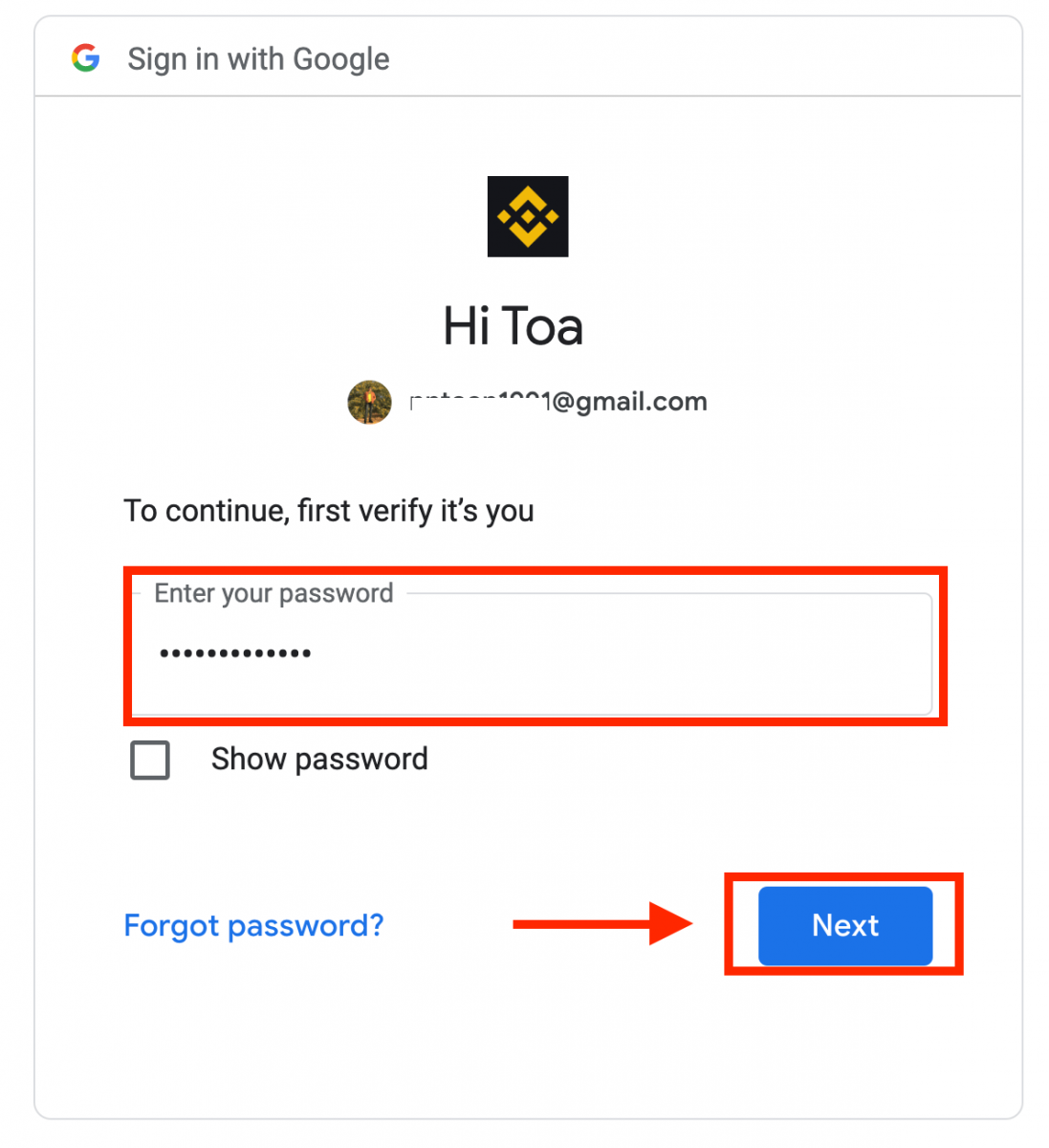
5. ອ່ານ ແລະຕົກລົງເຫັນດີກັບເງື່ອນໄຂການໃຫ້ບໍລິການ ແລະນະໂຍບາຍຄວາມເປັນສ່ວນຕົວ, ຈາກນັ້ນຄລິກ [ ຢືນຢັນ ].
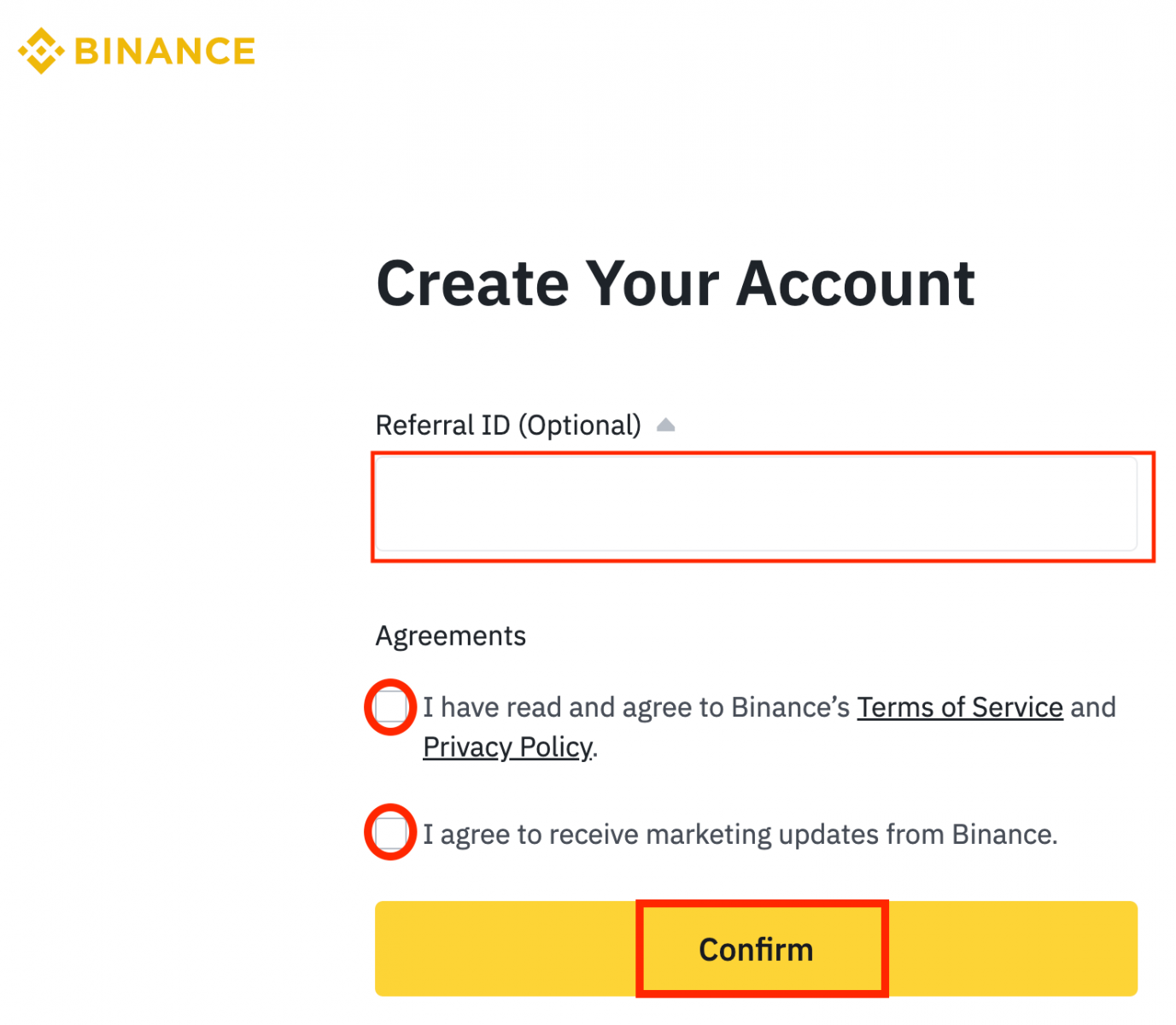
6. ຊົມເຊີຍ! ທ່ານໄດ້ສ້າງບັນຊີ Binance ສຳເລັດແລ້ວ.
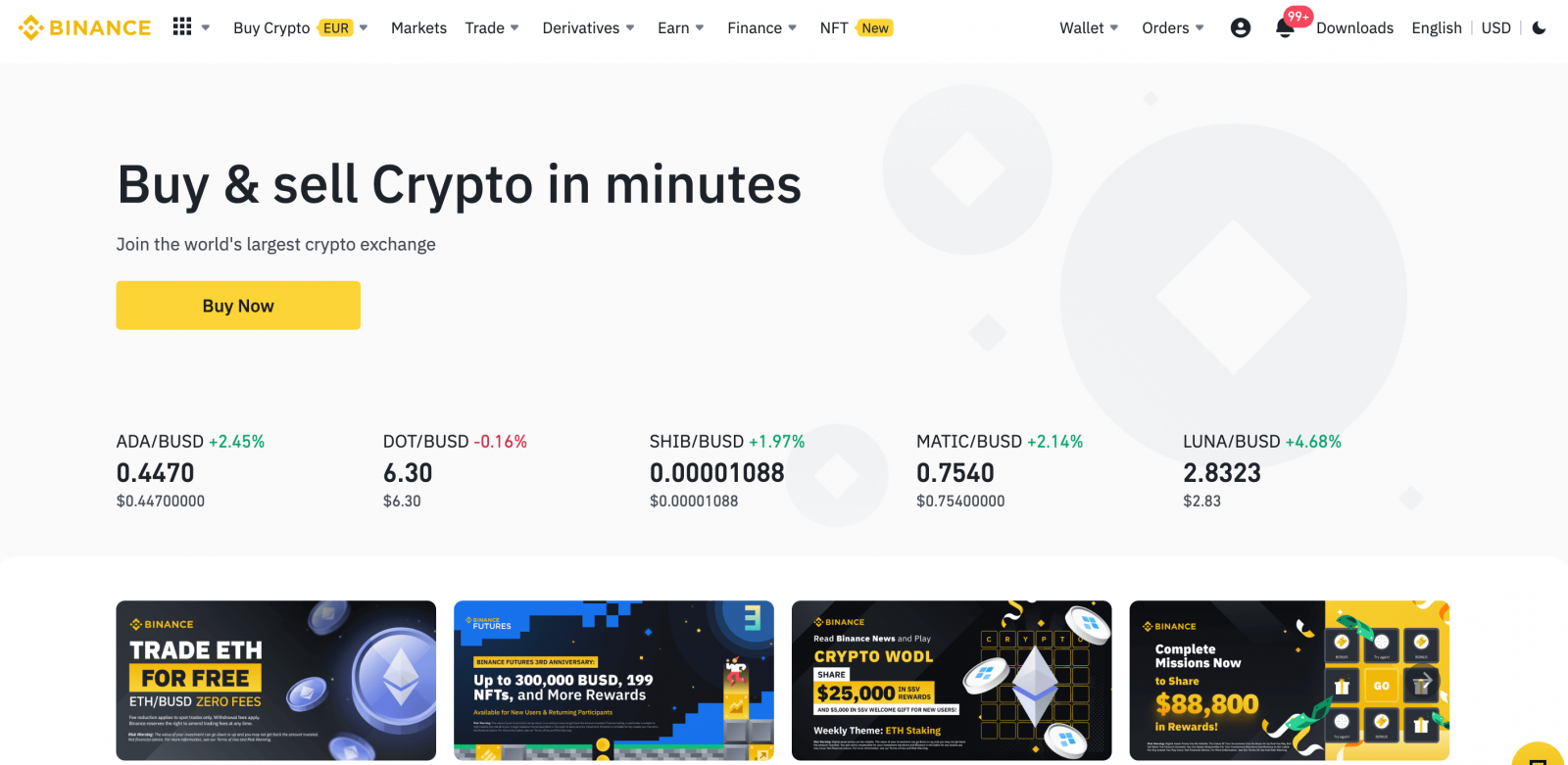
ວິທີການເປີດບັນຊີໃນ Binance App
ທ່ານສາມາດລົງທະບຽນສໍາລັບບັນຊີ Binance ກັບທີ່ຢູ່ອີເມວ, ເບີໂທລະສັບຂອງທ່ານ, ຫຼືບັນຊີ Apple / Google ຂອງທ່ານກ່ຽວກັບການ Binance App ໄດ້ຢ່າງງ່າຍດາຍດ້ວຍການແຕະສອງສາມຄັ້ງ.1. ເປີດ ແອັບ Binance ແລະແຕະ [ ລົງທະບຽນ ].
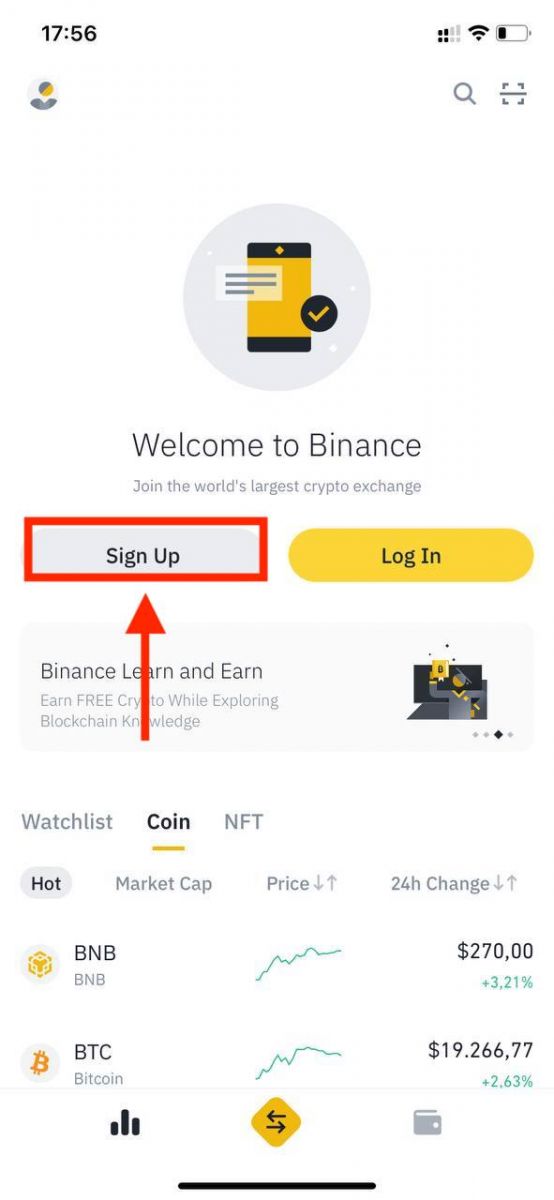
2. ເລືອກວິທີການລົງທະບຽນ.
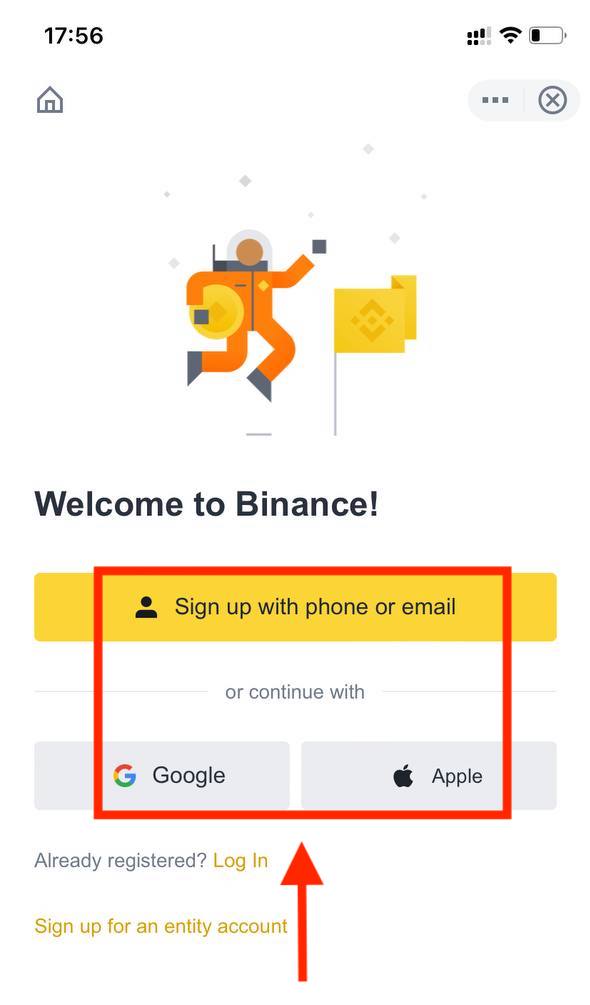
ຖ້າທ່ານຕ້ອງການສ້າງບັນຊີນິຕິບຸກຄົນ, ແຕະ [ ລົງທະບຽນສໍາລັບບັນຊີນິຕິບຸກຄົນ ]. ກະລຸນາເລືອກປະເພດຂອງບັນຊີຢ່າງລະມັດລະວັງ. ເມື່ອລົງທະບຽນແລ້ວ, ທ່ານບໍ່ສາມາດປ່ຽນປະເພດບັນຊີໄດ້ . ກະລຸນາເບິ່ງແຖບ "ບັນຊີນິຕິບຸກຄົນ" ສໍາລັບຄໍາແນະນໍາຂັ້ນຕອນໂດຍຂັ້ນຕອນລະອຽດ.
ລົງທະບຽນດ້ວຍອີເມວ/ເບີໂທລະສັບຂອງເຈົ້າ:
3. ເລືອກ [ ອີເມລ໌ ] ຫຼື [ ເບີໂທລະສັບ ] ແລະໃສ່ທີ່ຢູ່ອີເມວ/ເບີໂທລະສັບຂອງເຈົ້າ. ຈາກນັ້ນ, ສ້າງລະຫັດຜ່ານທີ່ປອດໄພສຳລັບບັນຊີຂອງທ່ານ.
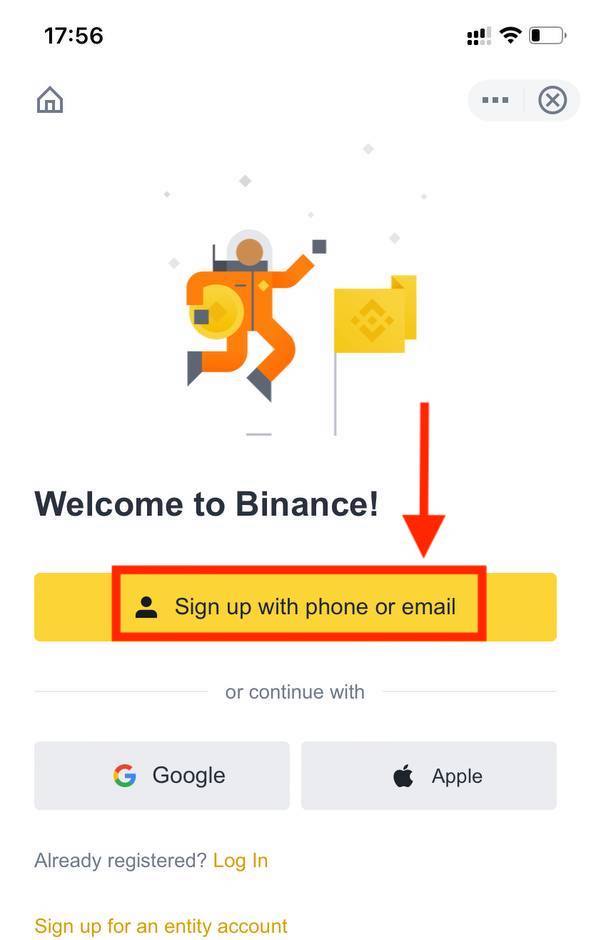
ໝາຍເຫດ :
- ລະຫັດຜ່ານຂອງເຈົ້າຕ້ອງມີ ຢ່າງໜ້ອຍ 8 ຕົວ, ລວມທັງຕົວພິມໃຫຍ່ໜຶ່ງຕົວ ແລະ ຕົວເລກໜຶ່ງຕົວ.
- ຖ້າທ່ານໄດ້ຖືກກ່າວເຖິງໃຫ້ລົງທະບຽນໃນ Binance ໂດຍຫມູ່ເພື່ອນ, ໃຫ້ແນ່ໃຈວ່າໄດ້ຕື່ມຂໍ້ມູນໃສ່ ID ຜູ້ອ້າງອີງຂອງພວກເຂົາ (ທາງເລືອກ).
ອ່ານ ແລະຕົກລົງເຫັນດີກັບເງື່ອນໄຂການໃຫ້ບໍລິການ ແລະນະໂຍບາຍຄວາມເປັນສ່ວນຕົວ, ຈາກນັ້ນແຕະ [ ສ້າງບັນຊີ ].
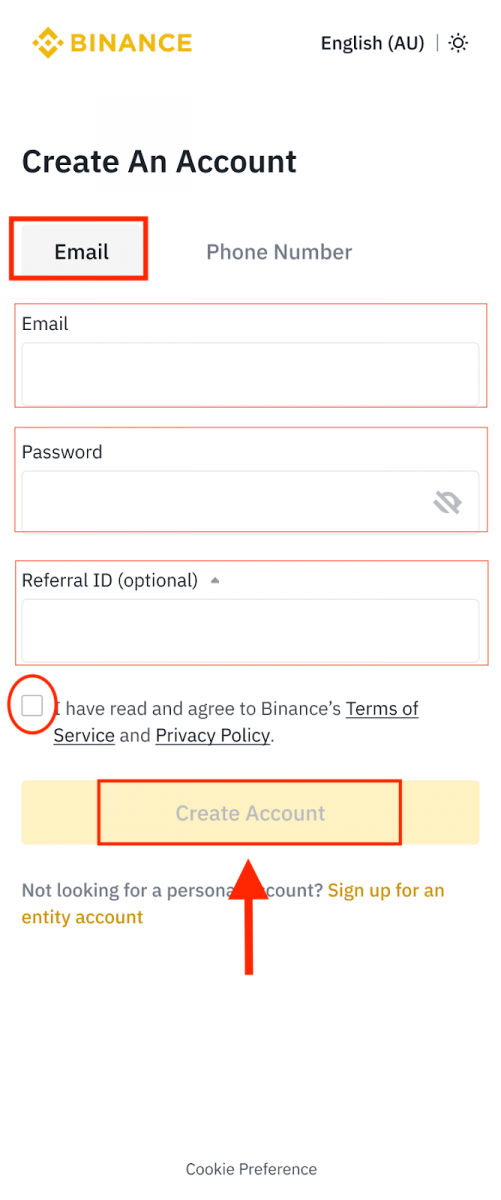
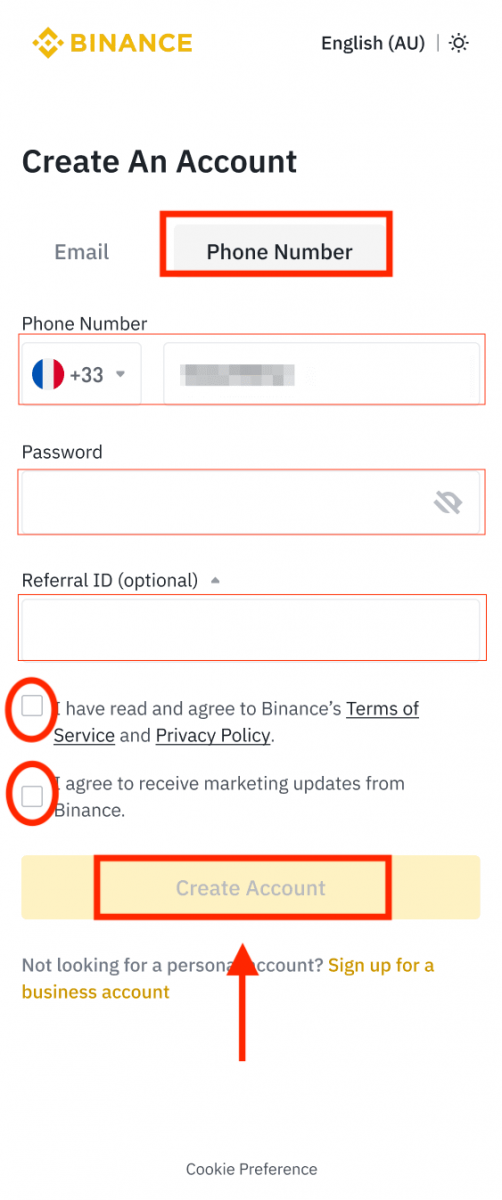
4. ທ່ານຈະໄດ້ຮັບລະຫັດຢືນຢັນ 6 ຕົວເລກໃນອີເມວ ຫຼືໂທລະສັບຂອງທ່ານ. ໃສ່ລະຫັດພາຍໃນ 30 ນາທີ ແລະແຕະ [ ສົ່ງ ].
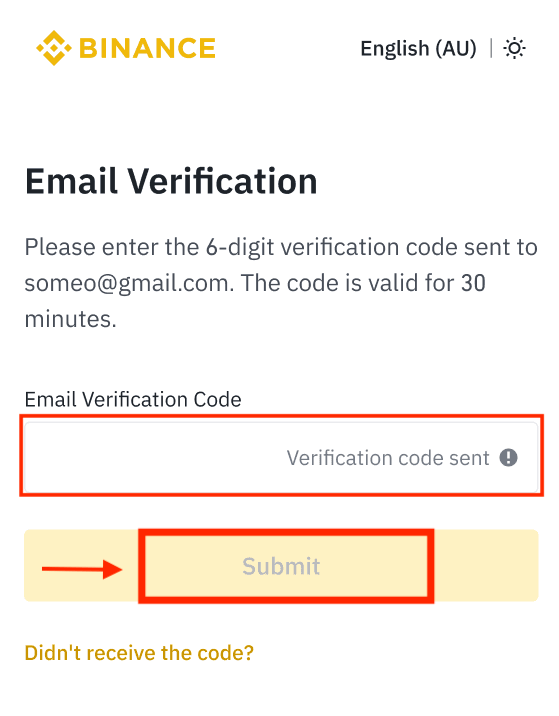
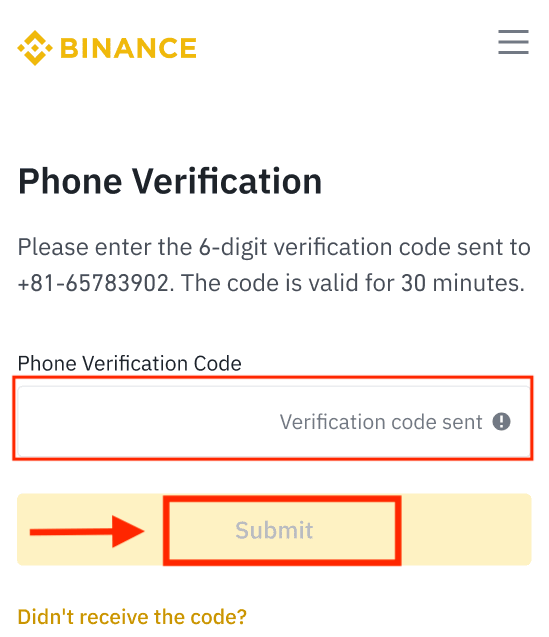
5. ຊົມເຊີຍ! ທ່ານໄດ້ສ້າງບັນຊີ Binance ສຳເລັດແລ້ວ.
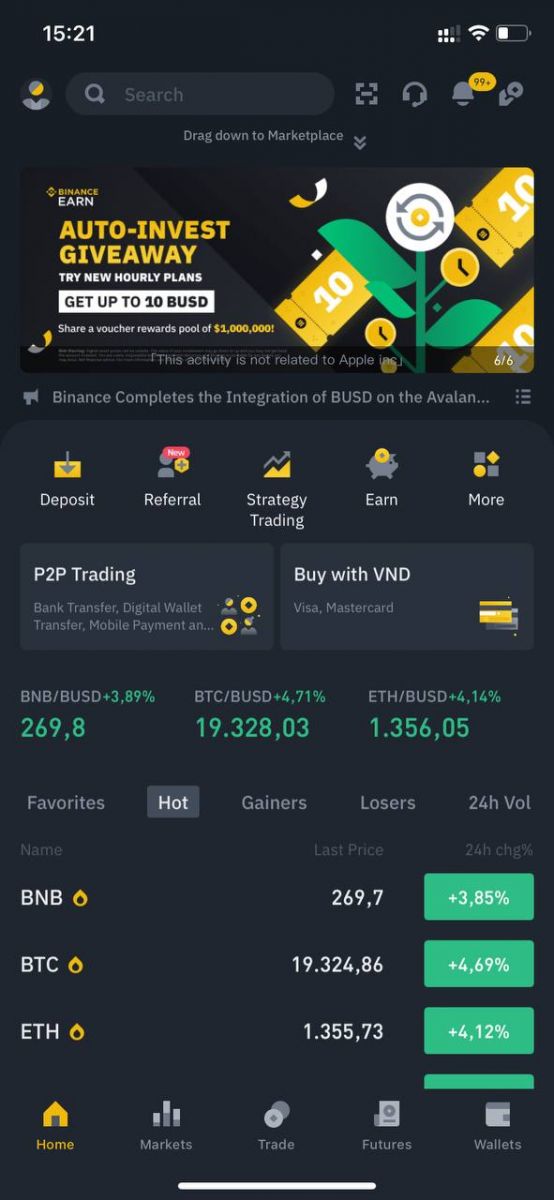
ລົງທະບຽນດ້ວຍບັນຊີ Apple/Google ຂອງທ່ານ:
3. ເລືອກ [ Apple ] ຫຼື [ Google ]. ທ່ານຈະຖືກເຕືອນໃຫ້ເຂົ້າສູ່ລະບົບ Binance ໂດຍໃຊ້ບັນຊີ Apple ຫຼື Google ຂອງທ່ານ. ແຕະ [ ສືບຕໍ່ ].
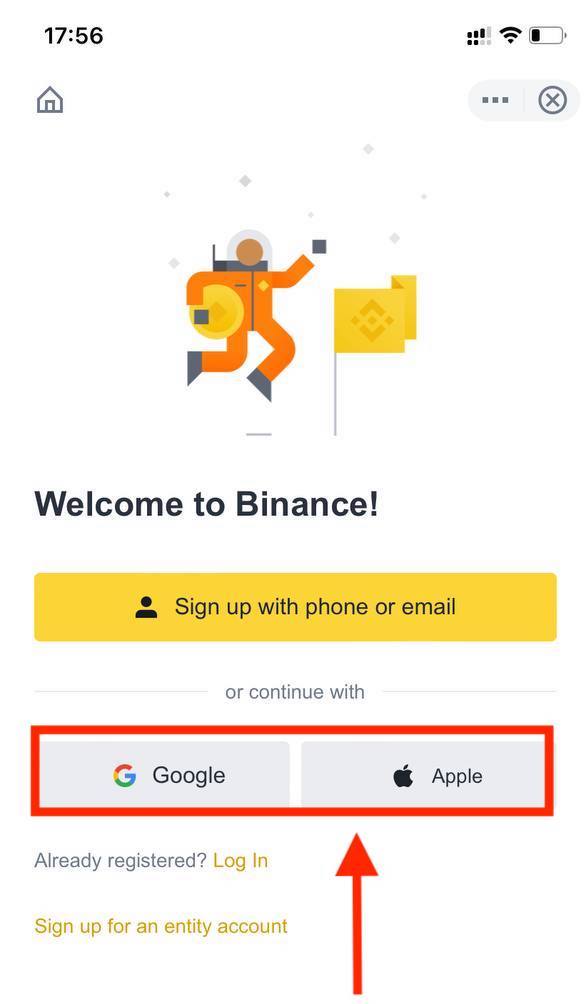
4. ຖ້າທ່ານໄດ້ຖືກກ່າວເຖິງເພື່ອລົງທະບຽນໃນ Binance ໂດຍເພື່ອນ, ໃຫ້ແນ່ໃຈວ່າໄດ້ຕື່ມຂໍ້ມູນໃສ່ ID ອ້າງອີງຂອງພວກເຂົາ (ທາງເລືອກ).
ອ່ານ ແລະຕົກລົງເຫັນດີກັບເງື່ອນໄຂການໃຫ້ບໍລິການ ແລະນະໂຍບາຍຄວາມເປັນສ່ວນຕົວ, ຈາກນັ້ນແຕະ [ ຢືນຢັນ ].
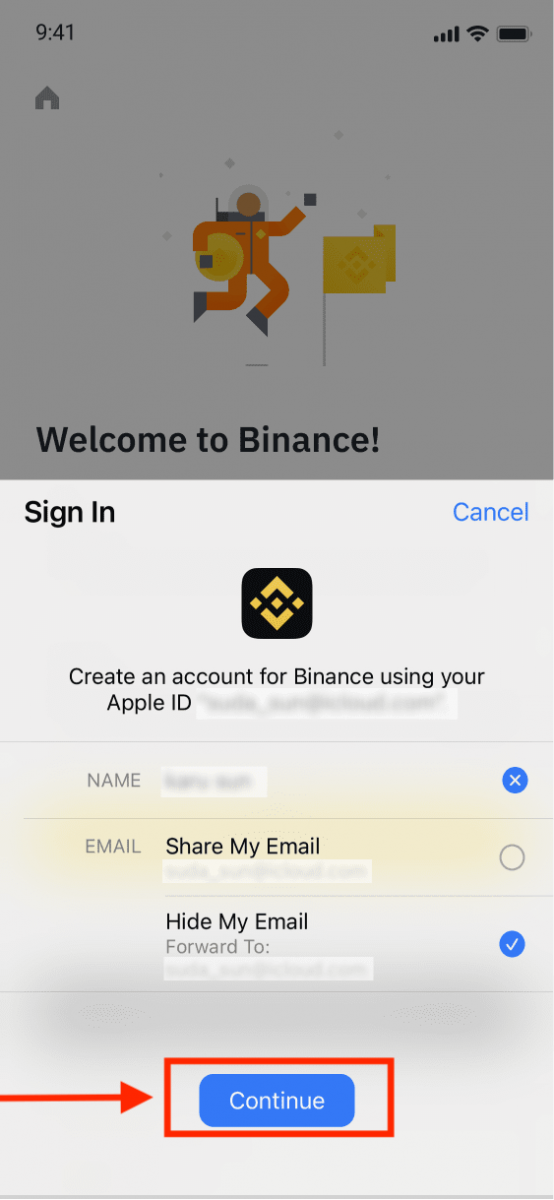
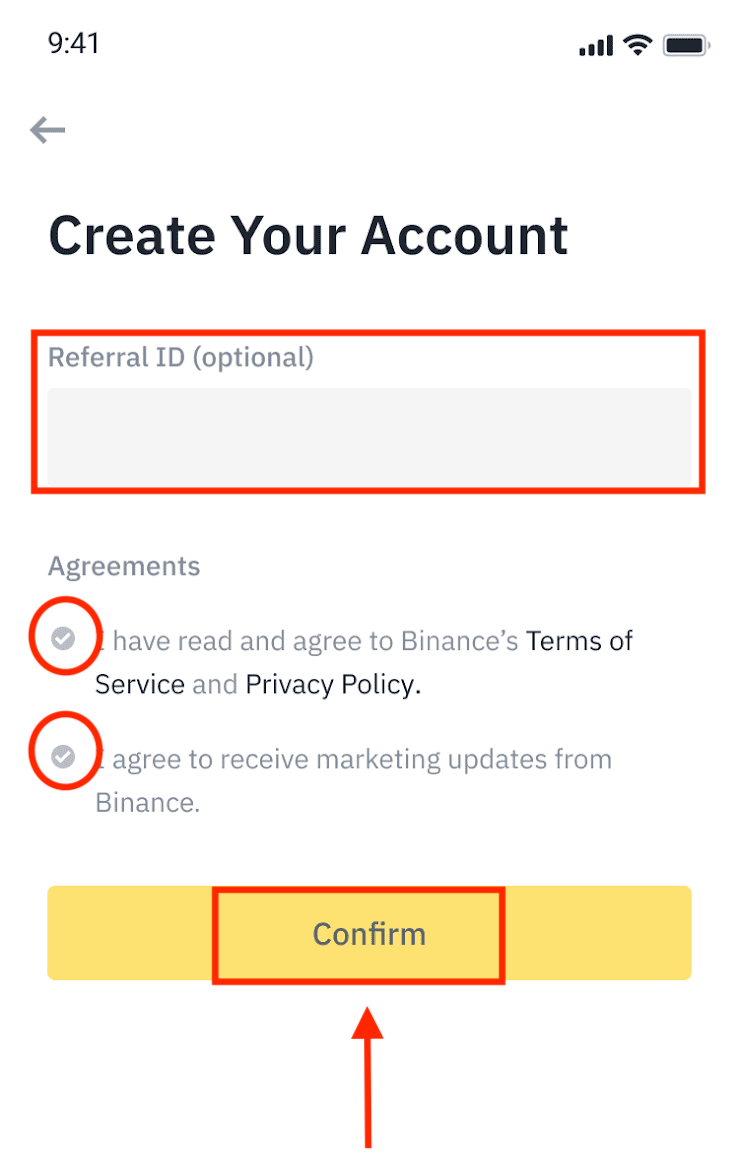
5. ຊົມເຊີຍ! ທ່ານໄດ້ສ້າງບັນຊີ Binance ສຳເລັດແລ້ວ.
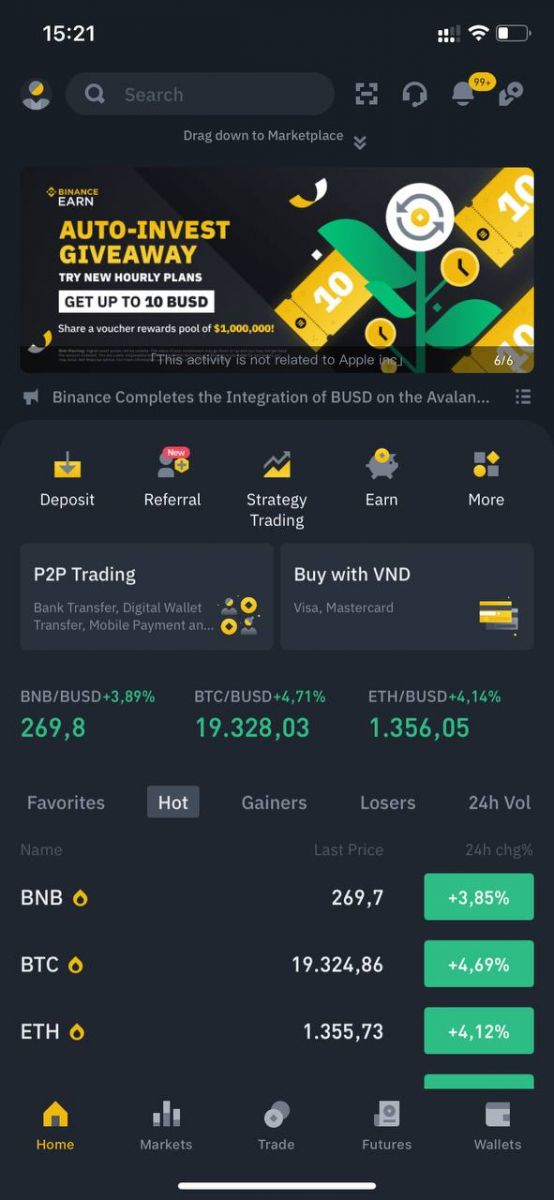
ໝາຍເຫດ :
- ເພື່ອປົກປ້ອງບັນຊີຂອງທ່ານ, ພວກເຮົາຂໍແນະນຳໃຫ້ເປີດການນຳໃຊ້ການພິສູດຢືນຢັນສອງປັດໃຈ (2FA).
- ກະລຸນາຮັບຊາບວ່າທ່ານຈະຕ້ອງເຮັດສໍາເລັດການຢັ້ງຢືນຕົວຕົນກ່ອນທີ່ຈະນໍາໃຊ້ການຊື້ຂາຍ P2P.
ຄຳຖາມທີ່ຖາມເລື້ອຍໆ (FAQ)
ເປັນຫຍັງຂ້ອຍຈຶ່ງບໍ່ສາມາດຮັບອີເມວຈາກ Binance
ຖ້າທ່ານບໍ່ໄດ້ຮັບອີເມວທີ່ສົ່ງມາຈາກ Binance, ກະລຸນາປະຕິບັດຕາມຄໍາແນະນໍາຂ້າງລຸ່ມນີ້ເພື່ອກວດເບິ່ງການຕັ້ງຄ່າອີເມວຂອງທ່ານ:1. ທ່ານເຂົ້າສູ່ລະບົບທີ່ຢູ່ອີເມວທີ່ລົງທະບຽນກັບບັນຊີ Binance ຂອງທ່ານບໍ? ບາງຄັ້ງທ່ານອາດຈະອອກຈາກລະບົບອີເມວຂອງທ່ານໃນອຸປະກອນຂອງທ່ານ ແລະດັ່ງນັ້ນຈິ່ງບໍ່ສາມາດເຫັນອີເມວຂອງ Binance ໄດ້. ກະລຸນາເຂົ້າສູ່ລະບົບ ແລະໂຫຼດຂໍ້ມູນຄືນໃໝ່.
2. ທ່ານໄດ້ກວດເບິ່ງໂຟນເດີ spam ຂອງອີເມວຂອງທ່ານບໍ? ຖ້າທ່ານພົບວ່າຜູ້ໃຫ້ບໍລິການອີເມລ໌ຂອງທ່ານຊຸກດັນໃຫ້ອີເມລ໌ Binance ເຂົ້າໄປໃນໂຟເດີ spam ຂອງທ່ານ, ທ່ານສາມາດຫມາຍໃຫ້ພວກເຂົາເປັນ "ປອດໄພ" ໂດຍການເຮັດບັນຊີຂາວທີ່ຢູ່ອີເມວຂອງ Binance. ທ່ານສາມາດອ້າງອີງເຖິງວິທີການ Whitelist Binance Emails ເພື່ອຕັ້ງຄ່າມັນ.
ທີ່ຢູ່ໄປຫາບັນຊີຂາວ:
- [email protected]
- [email protected]
- [email protected]
- [email protected]
- [email protected]
- [email protected]
- [email protected]
- [email protected]
- [email protected]
- [email protected]
- [email protected]
- [email protected]
- [email protected]
- [email protected]
- [email protected]
4. ກ່ອງອີເມວຂອງເຈົ້າເຕັມບໍ? ຖ້າເຈົ້າຮອດຂີດຈຳກັດແລ້ວ, ເຈົ້າຈະບໍ່ສາມາດສົ່ງ ຫຼື ຮັບອີເມວໄດ້. ທ່ານສາມາດລຶບບາງອີເມວເກົ່າອອກເພື່ອສ້າງພື້ນທີ່ຫວ່າງສໍາລັບອີເມວເພີ່ມເຕີມ.
5. ຖ້າເປັນໄປໄດ້, ລົງທະບຽນຈາກໂດເມນອີເມລ໌ທົ່ວໄປ, ເຊັ່ນ Gmail, Outlook, ແລະອື່ນໆ.
ເປັນຫຍັງຂ້ອຍຈຶ່ງບໍ່ສາມາດຮັບລະຫັດຢືນຢັນ SMS ໄດ້
Binance ປັບປຸງການຄຸ້ມຄອງການຢືນຢັນ SMS ຂອງພວກເຮົາຢ່າງຕໍ່ເນື່ອງເພື່ອເພີ່ມປະສົບການຂອງຜູ້ໃຊ້. ຢ່າງໃດກໍຕາມ, ມີບາງປະເທດແລະບາງເຂດທີ່ບໍ່ໄດ້ຮັບການສະຫນັບສະຫນູນໃນປັດຈຸບັນ.ຖ້າຫາກວ່າທ່ານບໍ່ສາມາດເປີດໃຊ້ງານ SMS Authentication, ກະລຸນາເບິ່ງບັນຊີລາຍການການຄຸ້ມຄອງ SMS ທົ່ວໂລກຂອງພວກເຮົາເພື່ອກວດສອບວ່າພື້ນທີ່ຂອງທ່ານໄດ້ຮັບການຄຸ້ມຄອງ. ຖ້າພື້ນທີ່ຂອງທ່ານບໍ່ຢູ່ໃນລາຍຊື່, ກະລຸນາໃຊ້ Google Authentication ເປັນການພິສູດຢືນຢັນສອງປັດໃຈຫຼັກຂອງທ່ານແທນ.
ທ່ານອາດຈະອ້າງອີງໃສ່ຄໍາແນະນໍາຕໍ່ໄປນີ້: ວິທີການເປີດໃຊ້ Google Authentication (2FA).
ຖ້າເຈົ້າໄດ້ເປີດໃຊ້ງານ SMS Authentication ຫຼືເຈົ້າກຳລັງອາໄສຢູ່ໃນປະເທດຫຼືພື້ນທີ່ທີ່ຢູ່ໃນບັນຊີລາຍຊື່ການຄຸ້ມຄອງ SMS ທົ່ວໂລກຂອງພວກເຮົາ, ແຕ່ທ່ານຍັງບໍ່ສາມາດໄດ້ຮັບລະຫັດ SMS ໄດ້, ກະລຸນາເຮັດຕາມຂັ້ນຕອນດັ່ງຕໍ່ໄປນີ້:
- ໃຫ້ແນ່ໃຈວ່າໂທລະສັບມືຖືຂອງເຈົ້າມີສັນຍານເຄືອຂ່າຍທີ່ດີ.
- ປິດໃຊ້ງານ anti-virus ແລະ/ຫຼື firewall ແລະ/ຫຼື call blocker apps ຢູ່ໃນໂທລະສັບມືຖືຂອງທ່ານທີ່ອາດຈະຕັນລະຫັດ SMS ຂອງພວກເຮົາ.
- ຣີສະຕາດໂທລະສັບມືຖືຂອງທ່ານ.
- ລອງການຢັ້ງຢືນດ້ວຍສຽງແທນ.
- ຣີເຊັດການຢືນຢັນ SMS, ກະລຸນາເບິ່ງທີ່ນີ້.
ວິທີການແລກບັດໂບນັດໃນອານາຄົດ/ບັດເງິນສົດ
1. ຄລິກທີ່ໄອຄອນບັນຊີຂອງທ່ານ ແລະເລືອກ [ສູນລາງວັນ] ຈາກເມນູເລື່ອນລົງ ຫຼືໃນ dashboard ຂອງທ່ານ ຫຼັງຈາກເຂົ້າສູ່ລະບົບບັນຊີຂອງທ່ານ ຫຼືເຂົ້າເຖິງສູນລາງວັນຜ່ານບັນຊີ ຫຼືເມນູເພີ່ມເຕີມໃນ Binance App ຂອງທ່ານ. 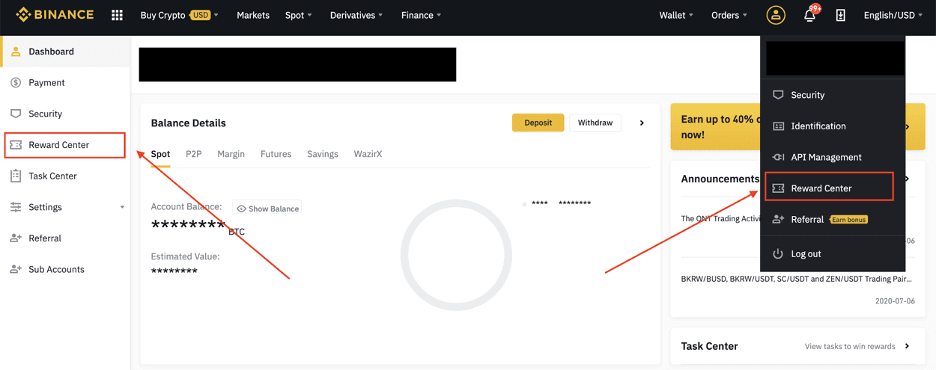
2. ເມື່ອທ່ານໄດ້ຮັບໂບນັດໂບນັດໃນອານາຄົດ ຫຼືບັດເງິນສົດແລ້ວ, ທ່ານຈະສາມາດເຫັນມູນຄ່າໃບໜ້າ, ວັນໝົດອາຍຸ ແລະຜະລິດຕະພັນທີ່ນຳໃຊ້ຢູ່ໃນສູນລາງວັນ.
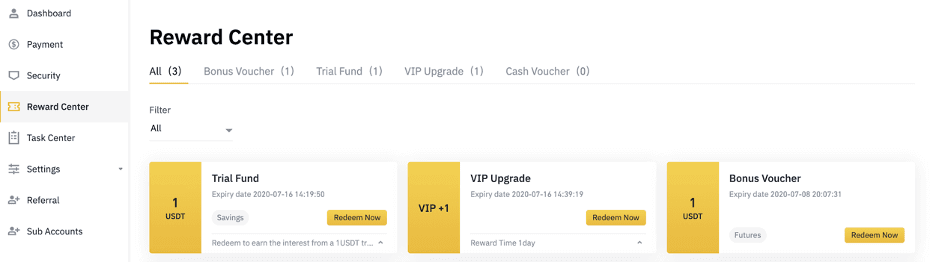
3. ຖ້າເຈົ້າຍັງບໍ່ໄດ້ເປີດບັນຊີທີ່ສອດຄ້ອງກັນເທື່ອ, ປັອບອັບຈະແນະນຳເຈົ້າໃຫ້ເປີດມັນເມື່ອທ່ານຄລິກປຸ່ມແລກຊື້. ຖ້າທ່ານມີບັນຊີທີ່ສອດຄ້ອງກັນຢູ່ແລ້ວ, ຈະປາກົດຂຶ້ນເພື່ອຢືນຢັນຂັ້ນຕອນການແລກເອົາບັດເຕີມເງິນ. ເມື່ອແລກໄດ້ສຳເລັດແລ້ວ, ທ່ານສາມາດໄປຫາບັນຊີທີ່ສອດຄ້ອງກັນຂອງທ່ານເພື່ອກວດສອບຍອດເງິນໄດ້ໃນຂະນະທີ່ທ່ານຄລິກໃສ່ປຸ່ມຢືນຢັນ.
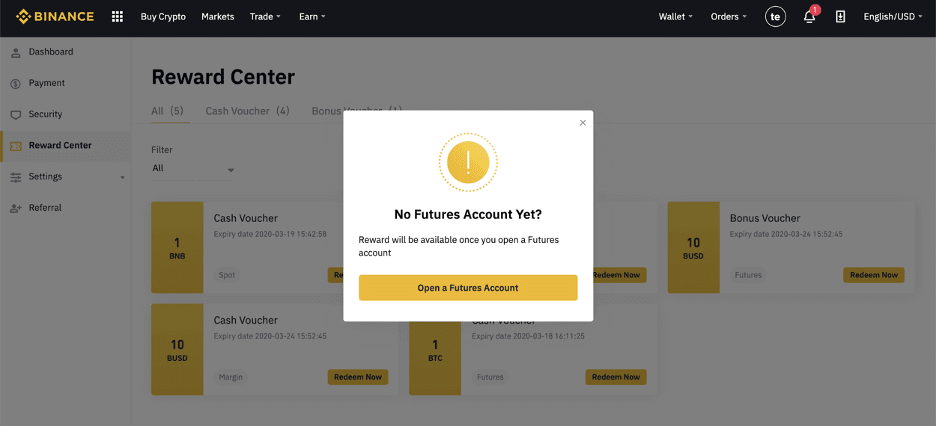
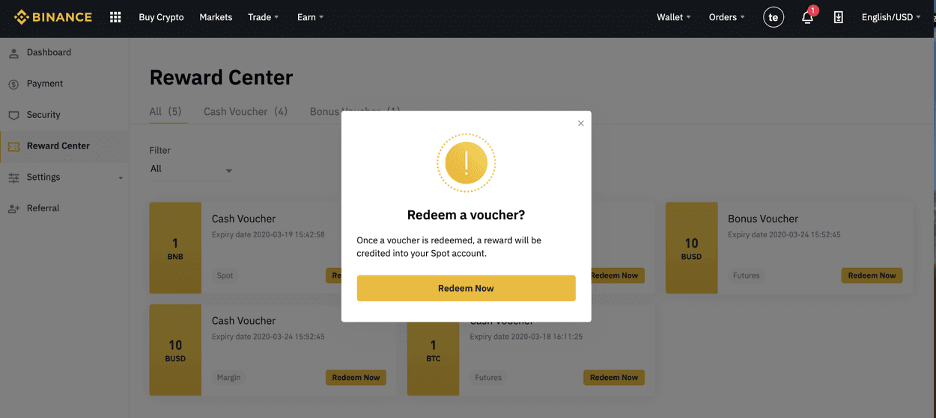
4. ດຽວນີ້ທ່ານໄດ້ແລກເອົາບັດເຕີມເງິນສຳເລັດແລ້ວ. ລາງວັນຈະຖືກໂອນເຂົ້າໃສ່ກະເປົາເງິນຂອງທ່ານໂດຍກົງ.